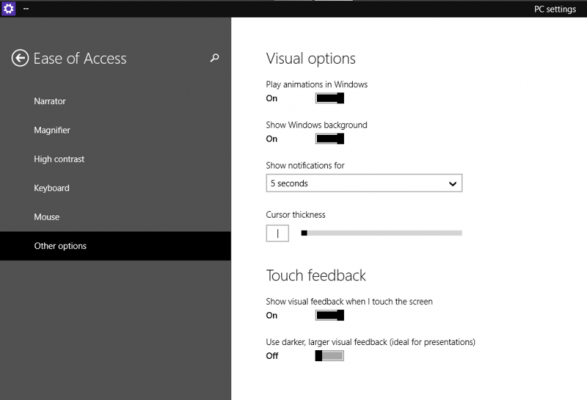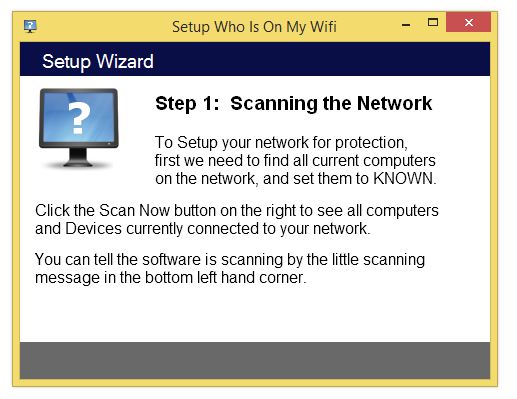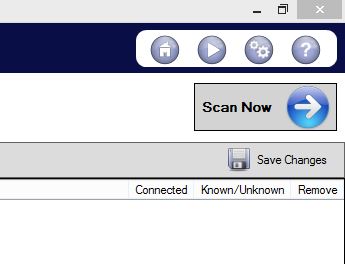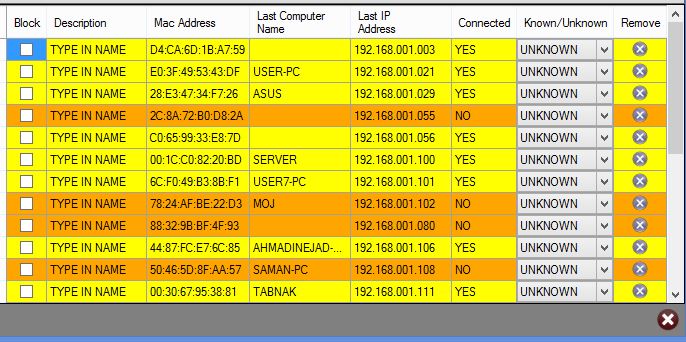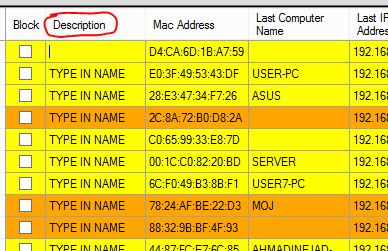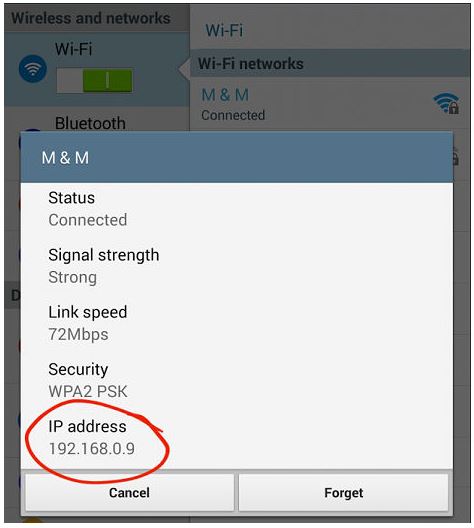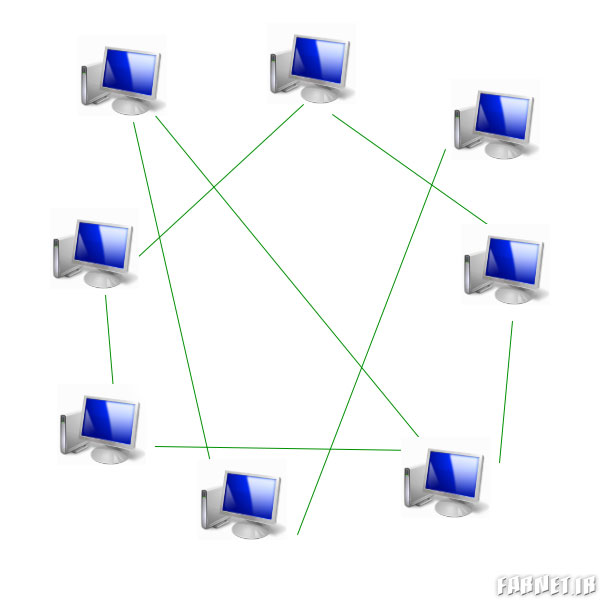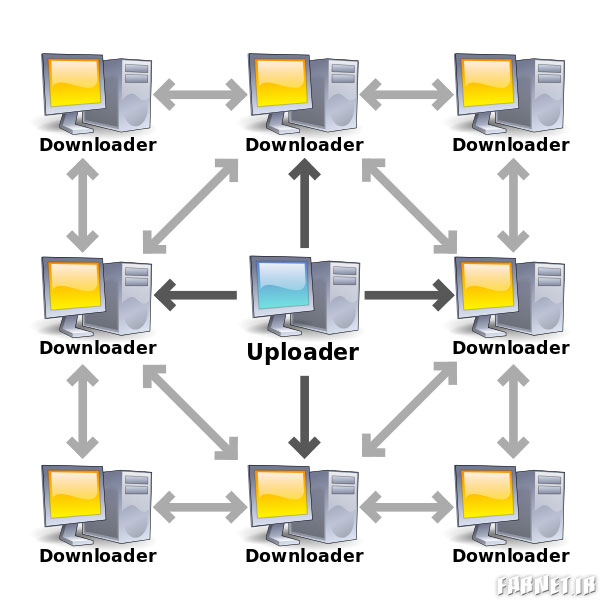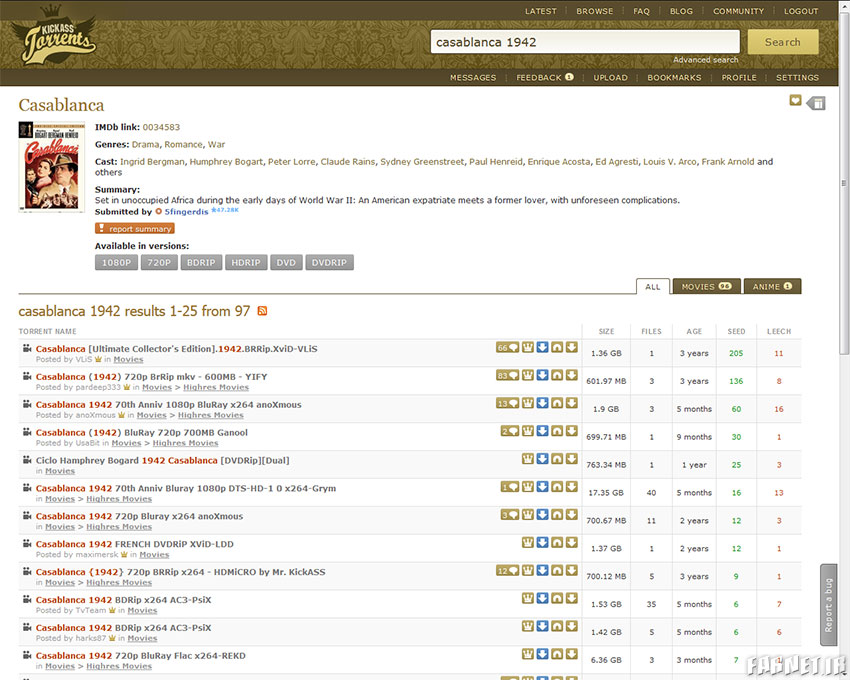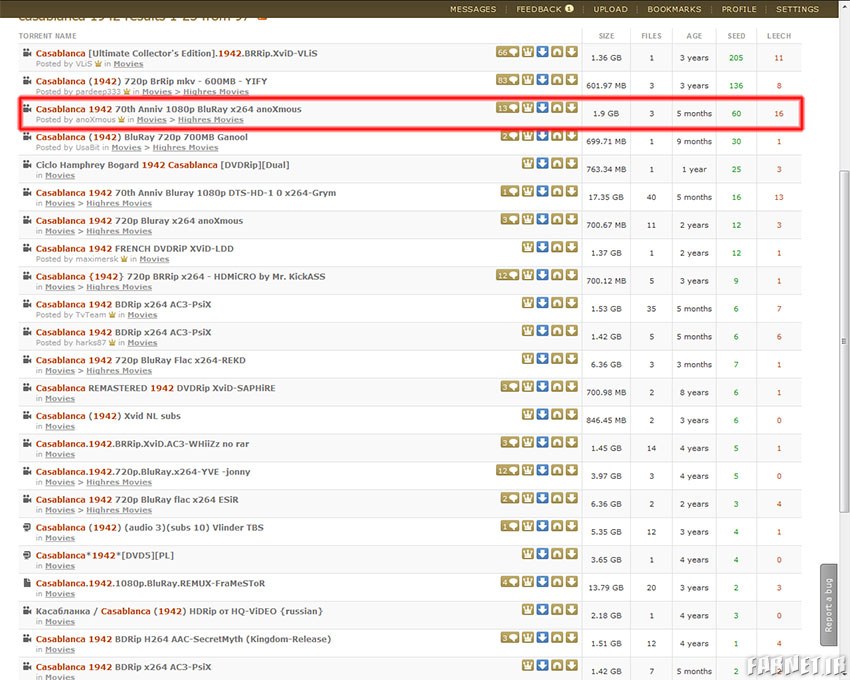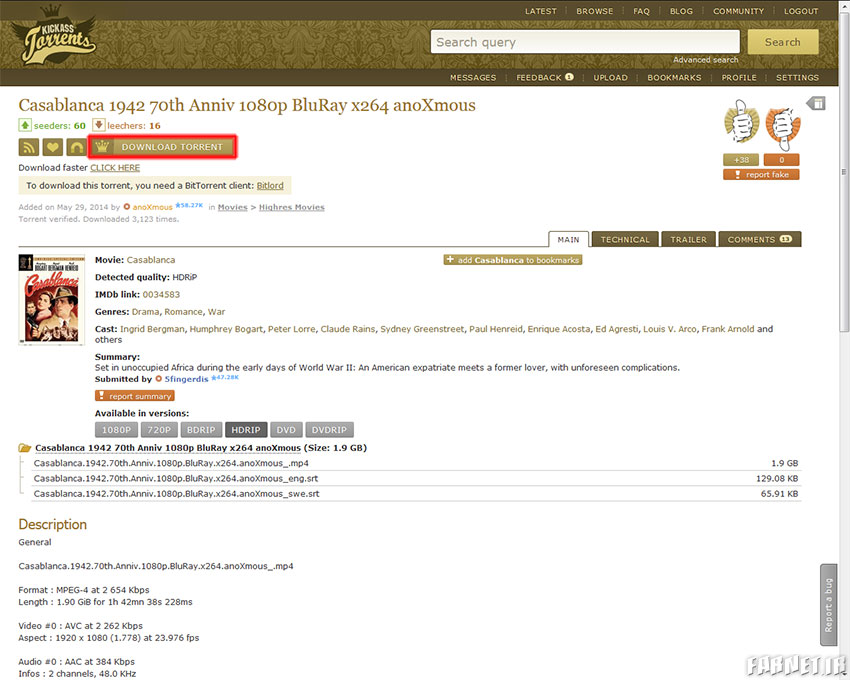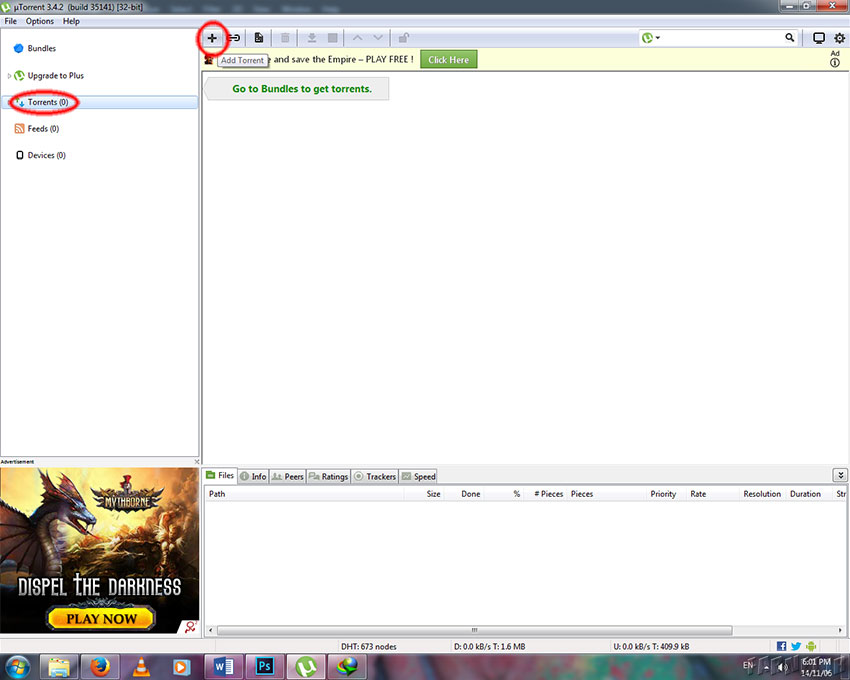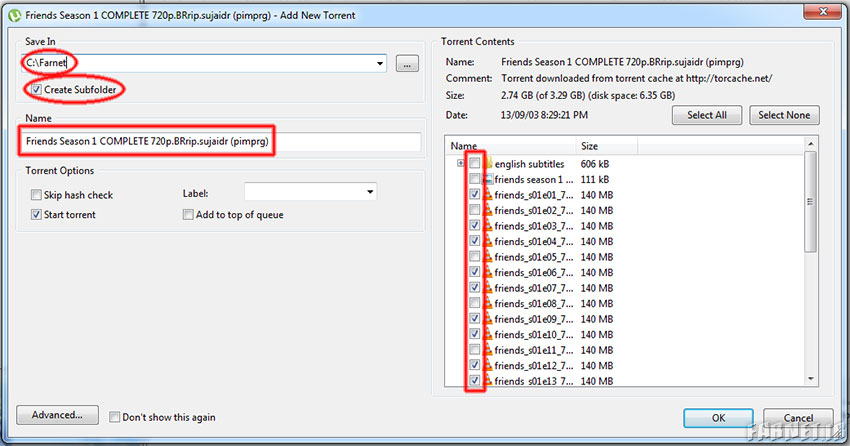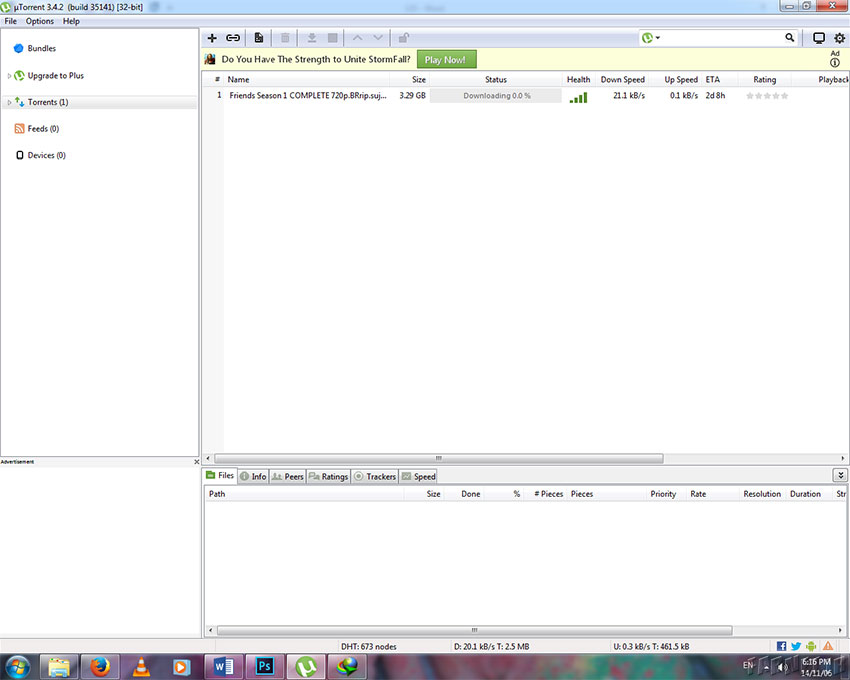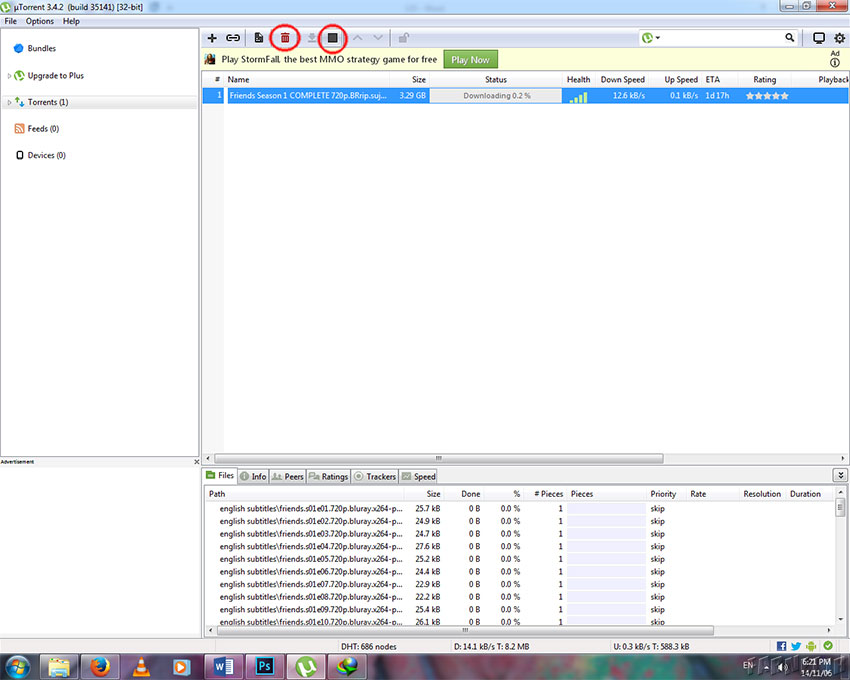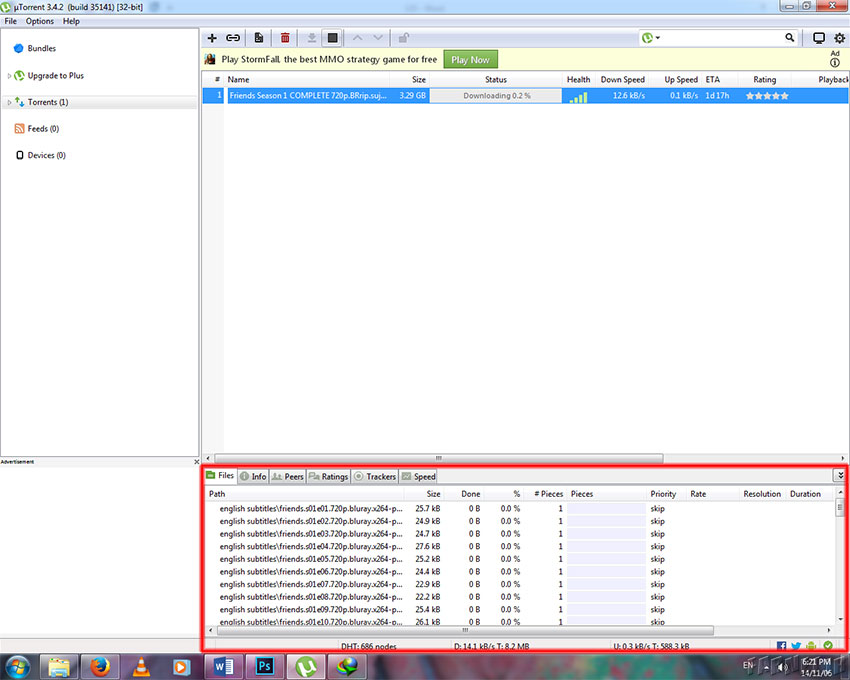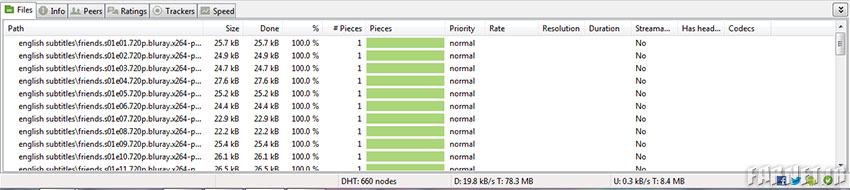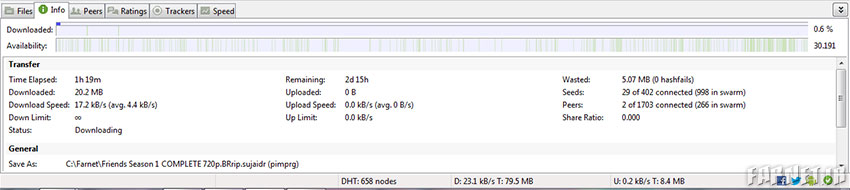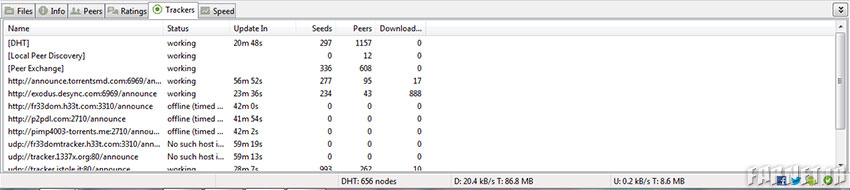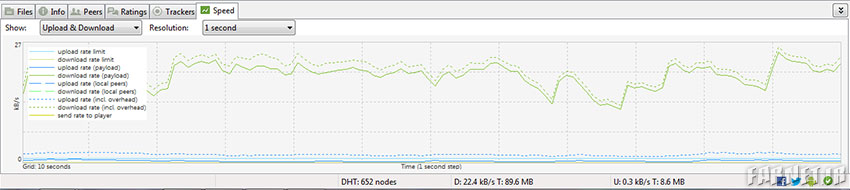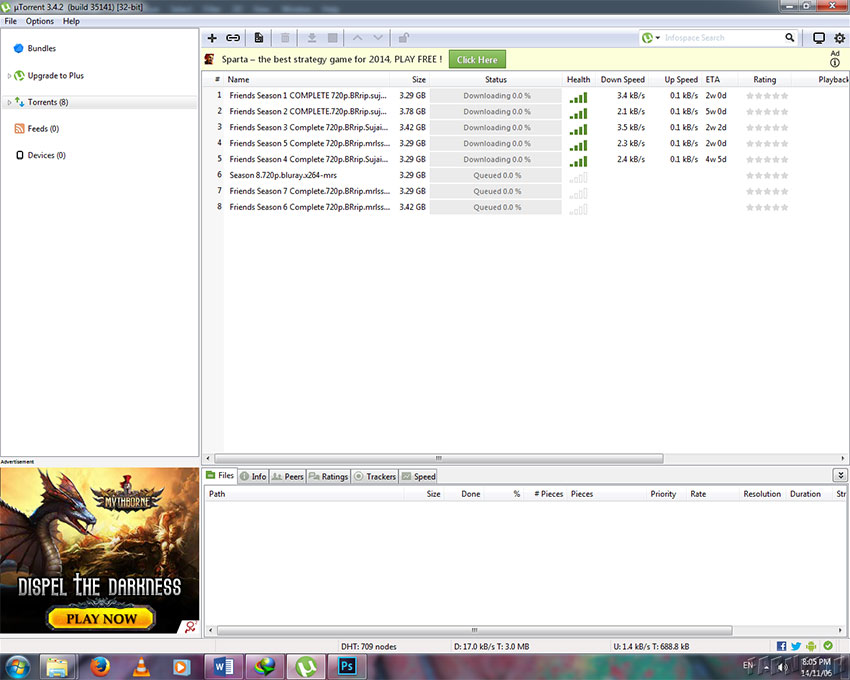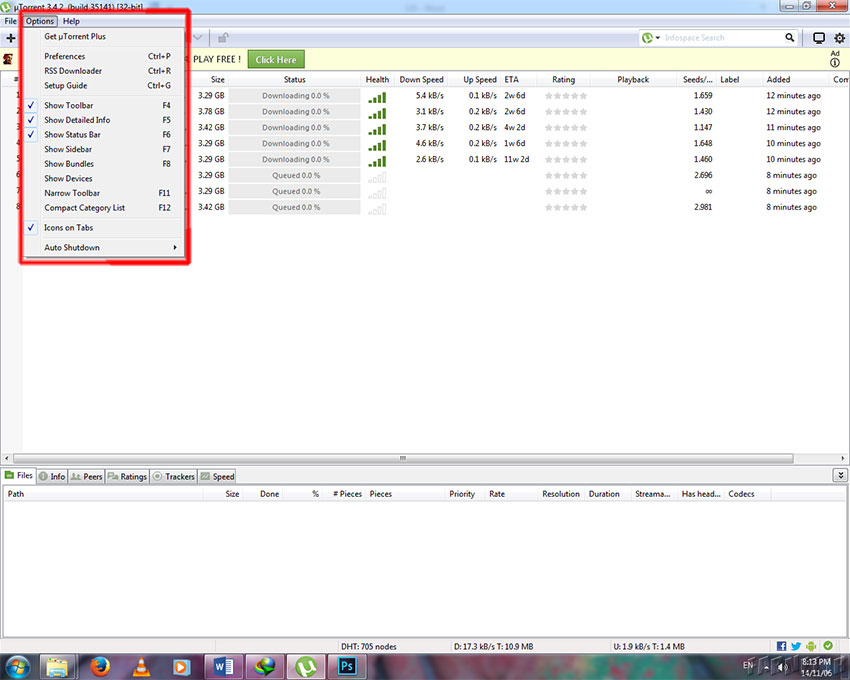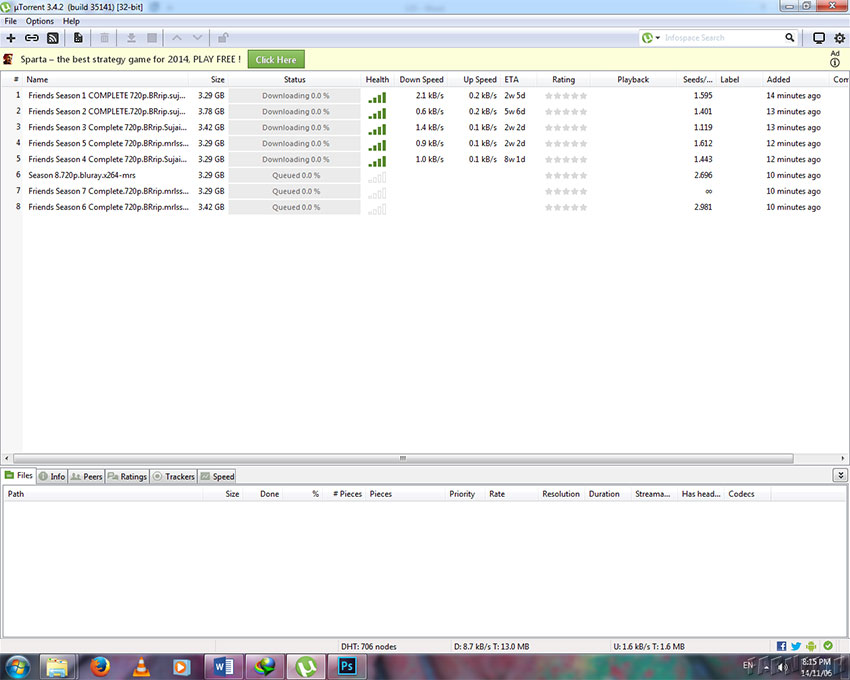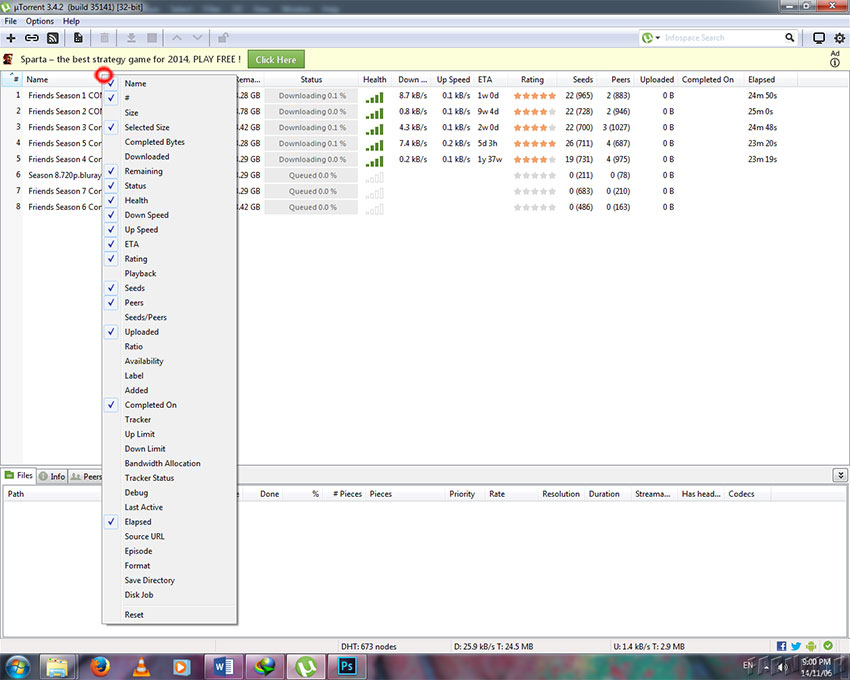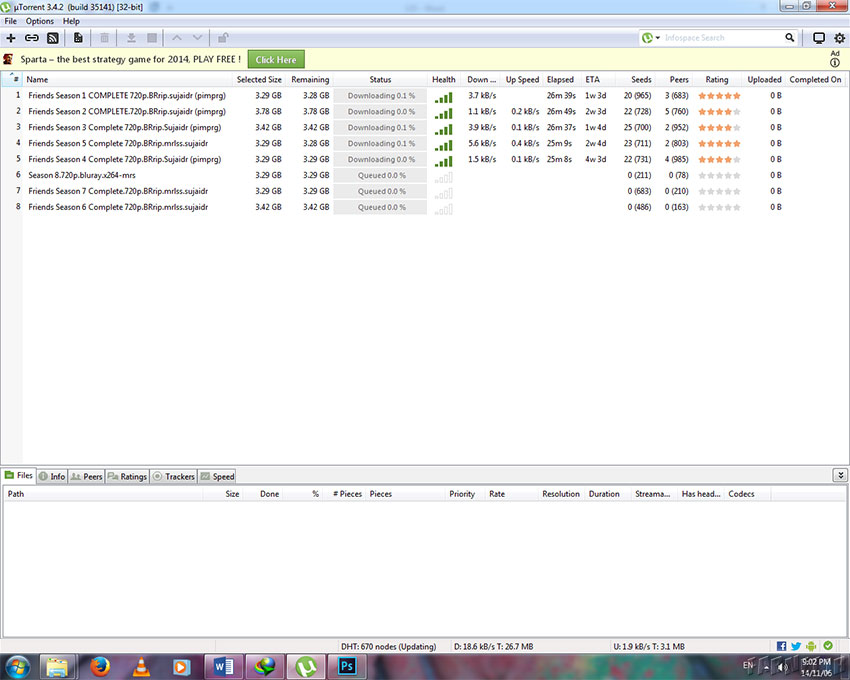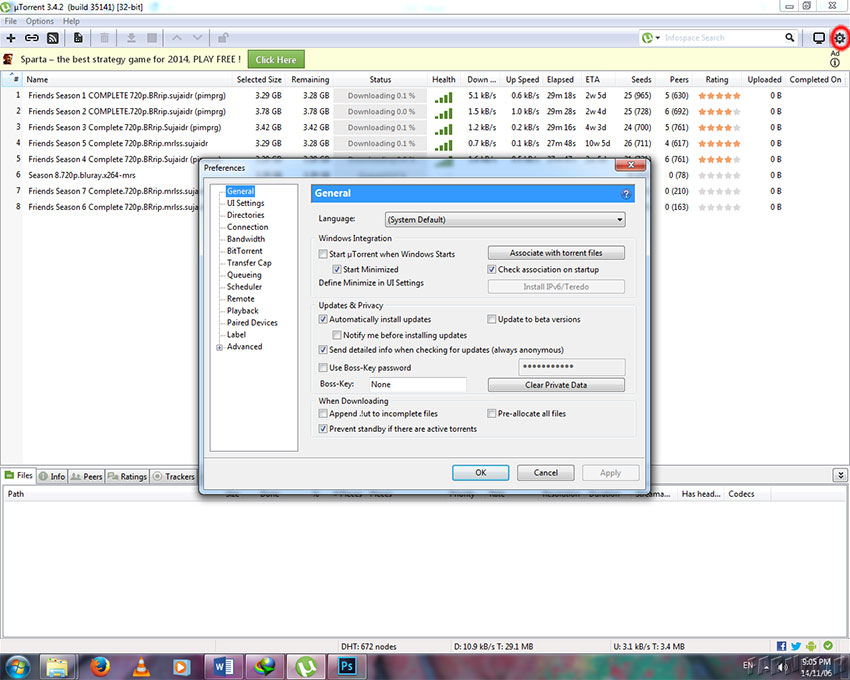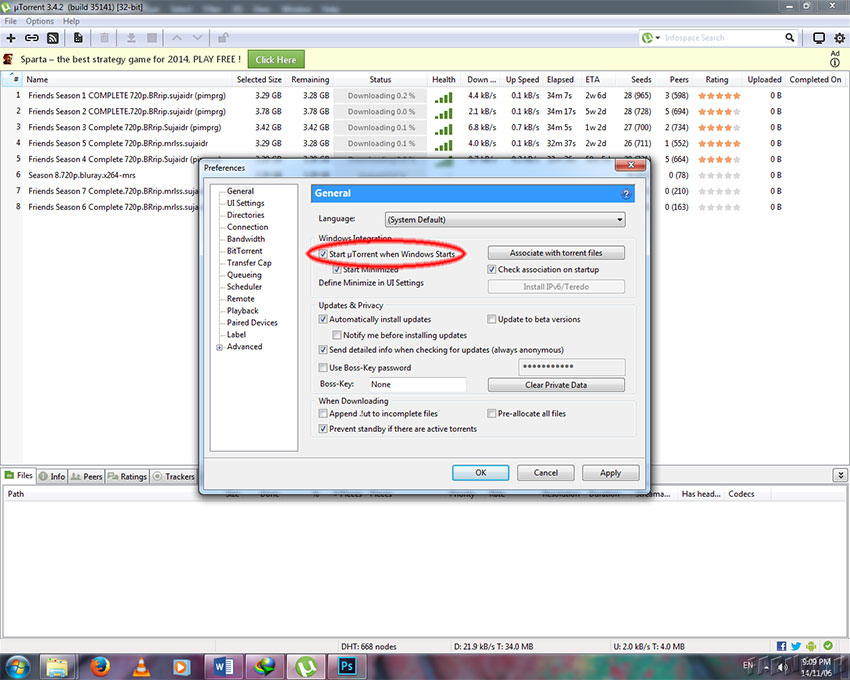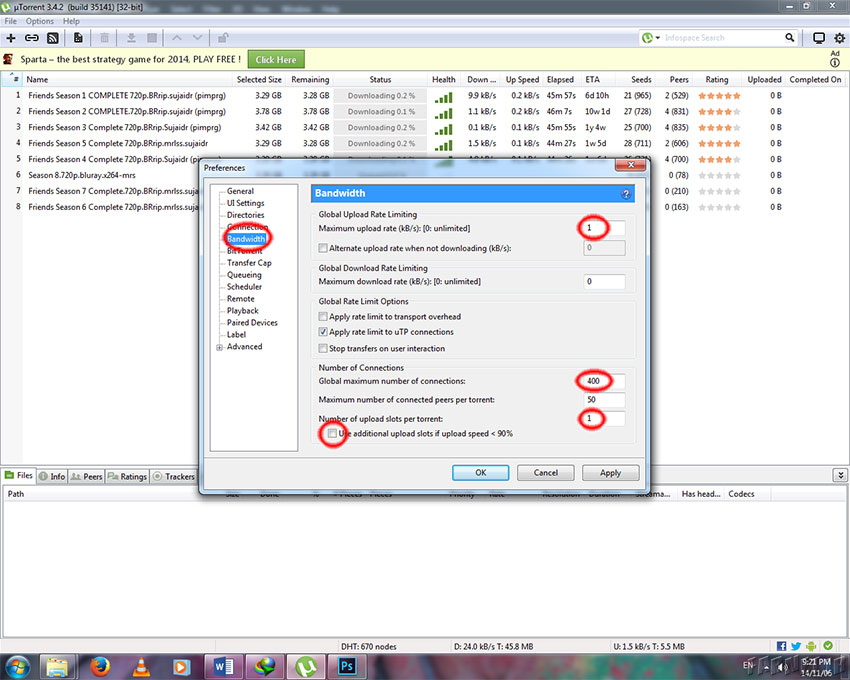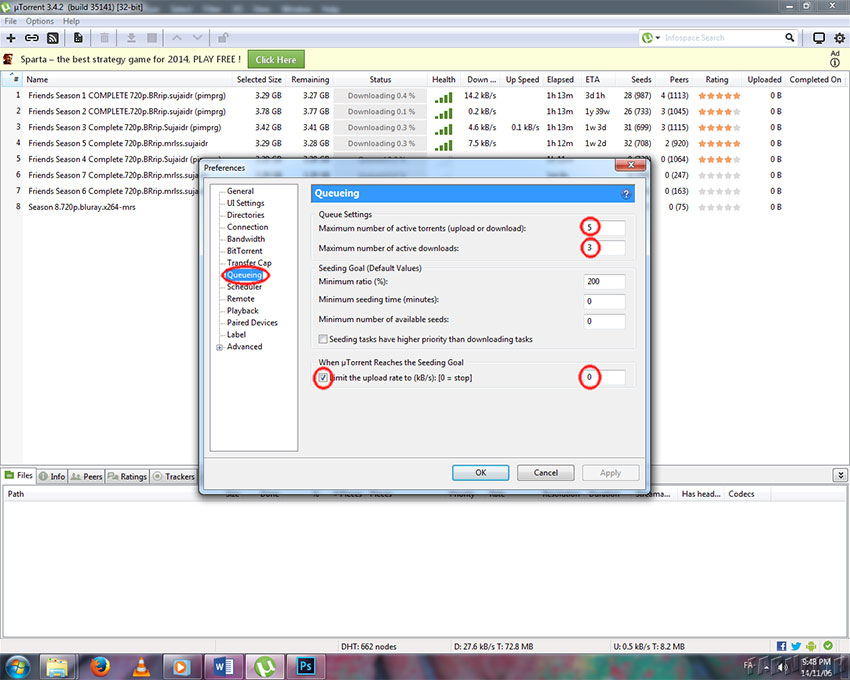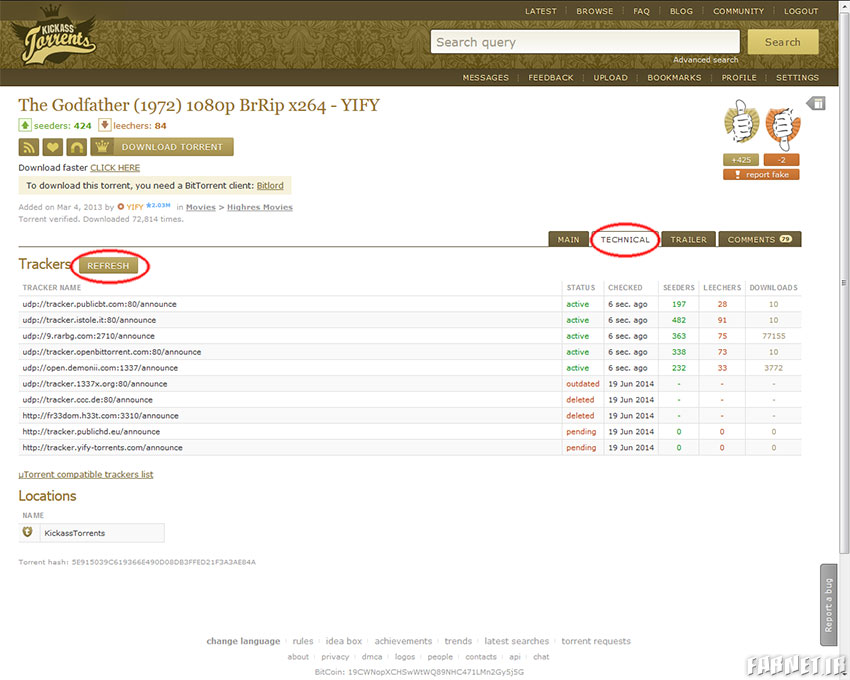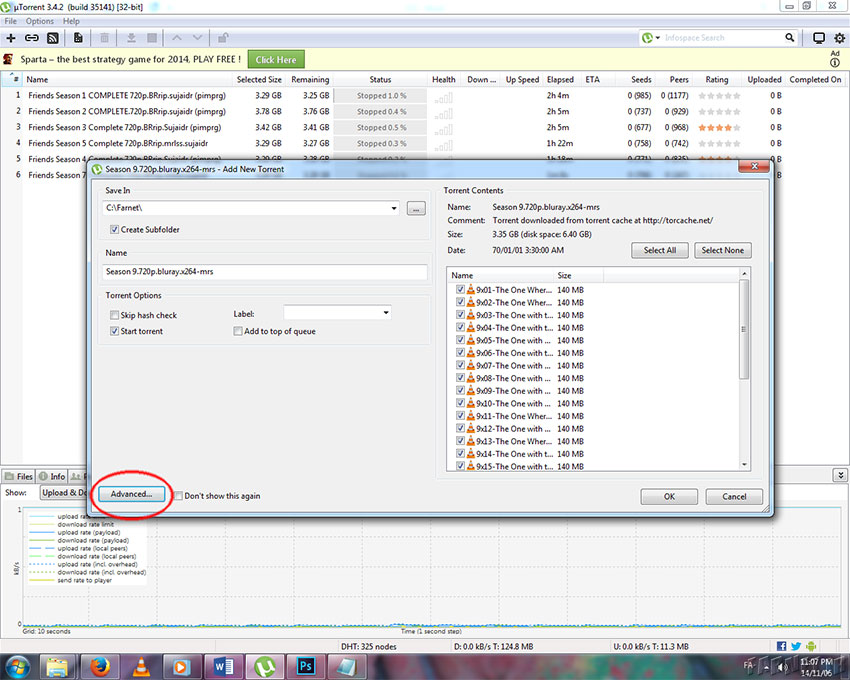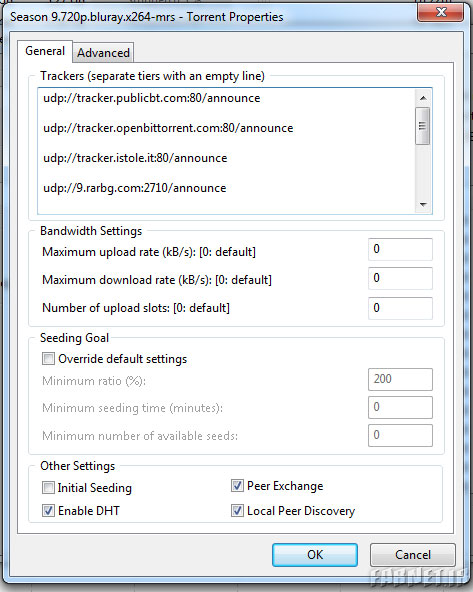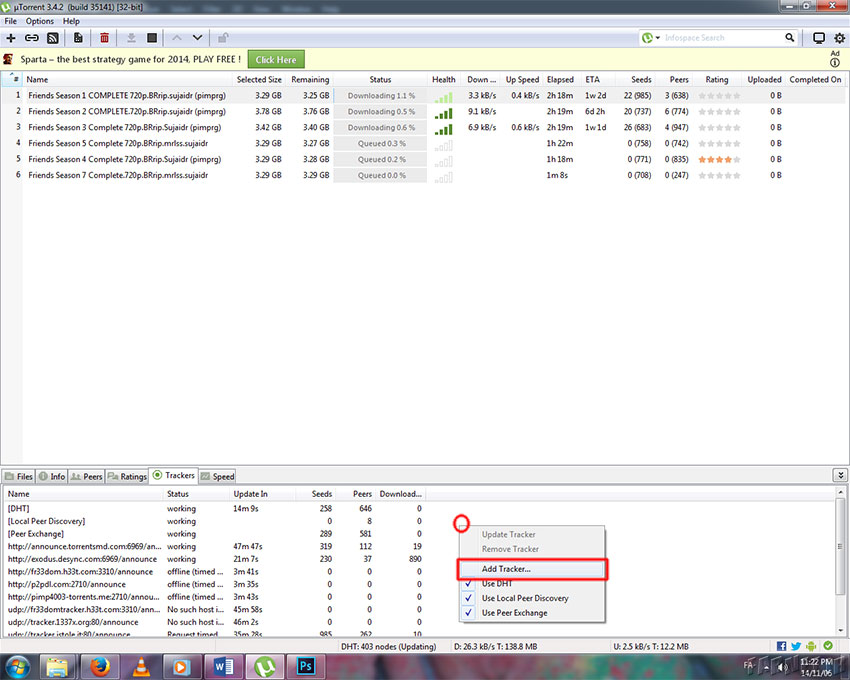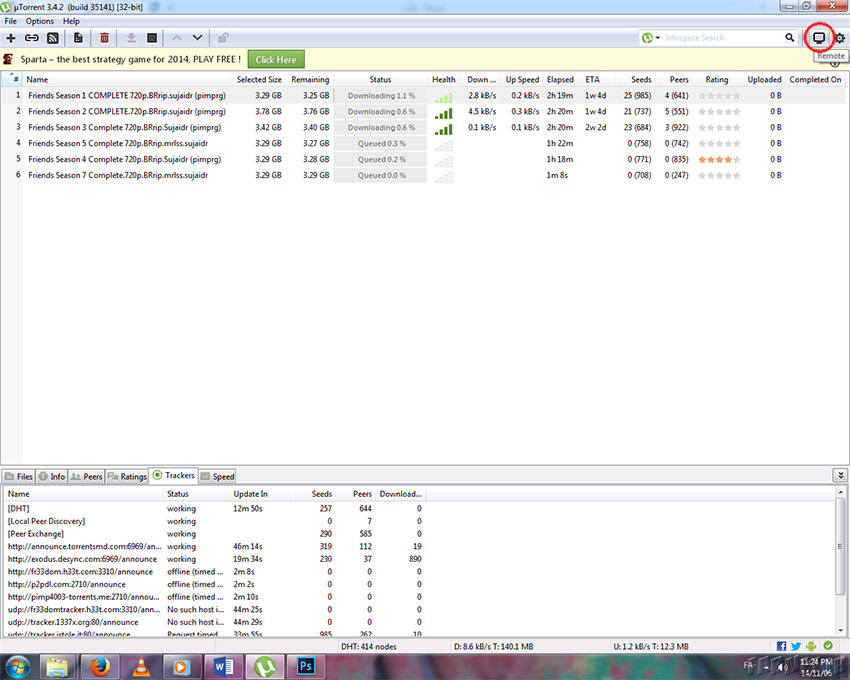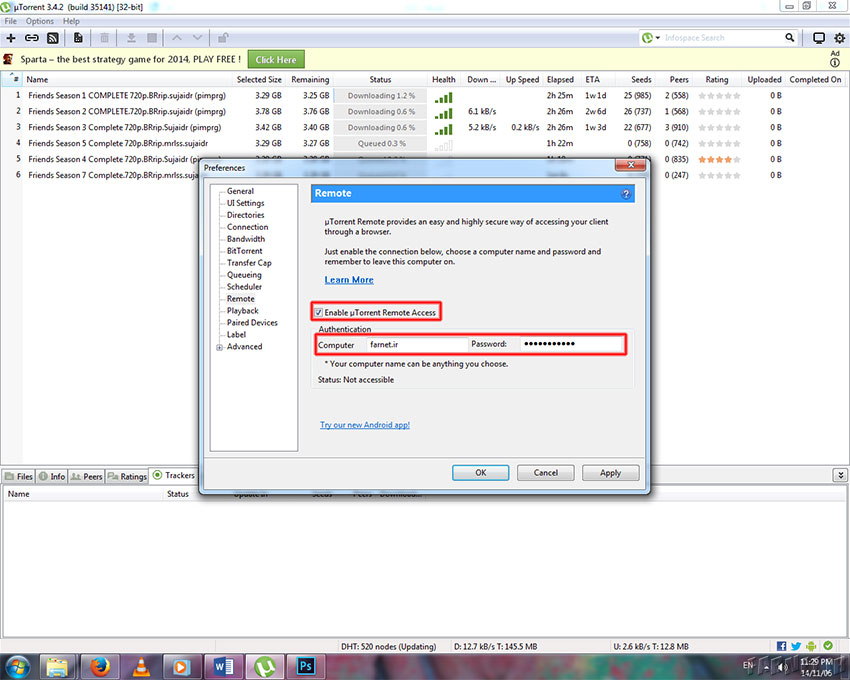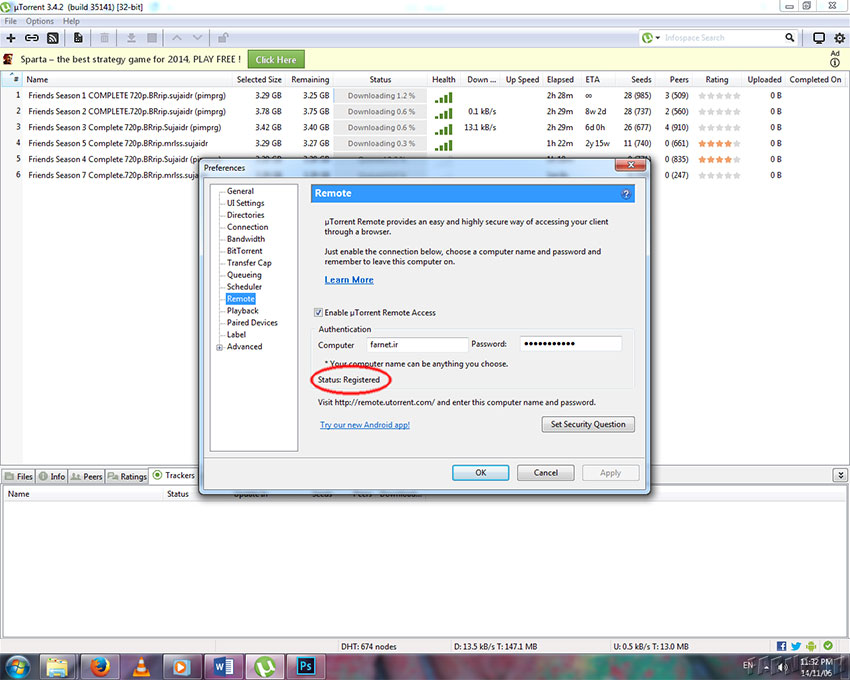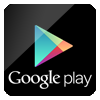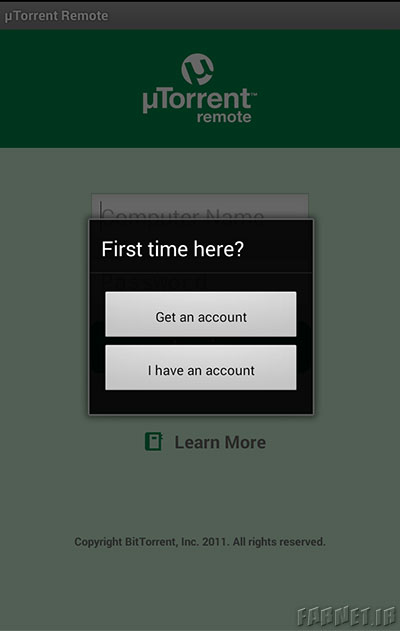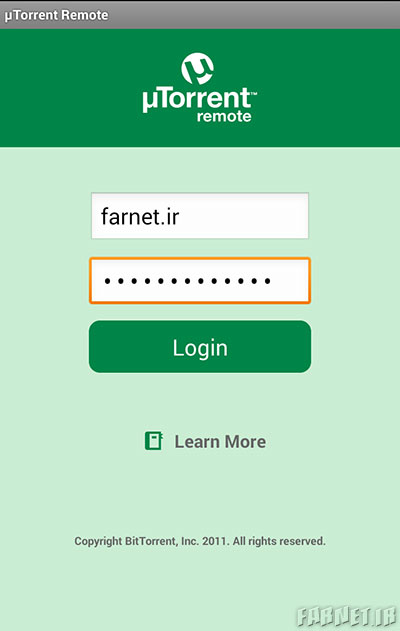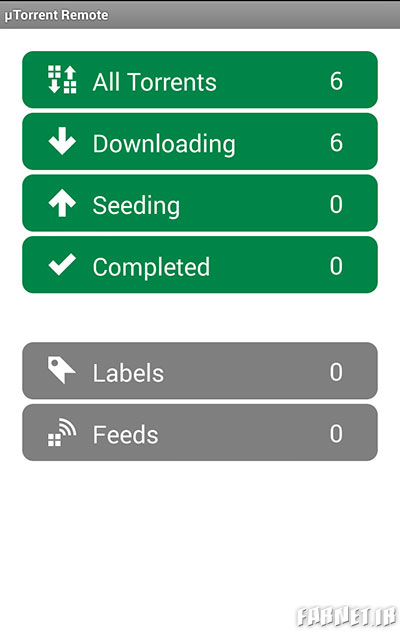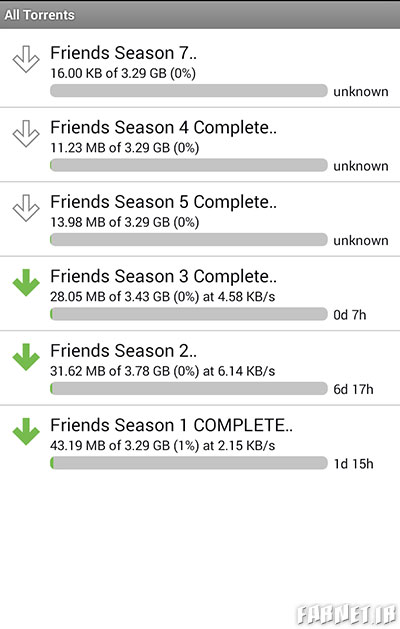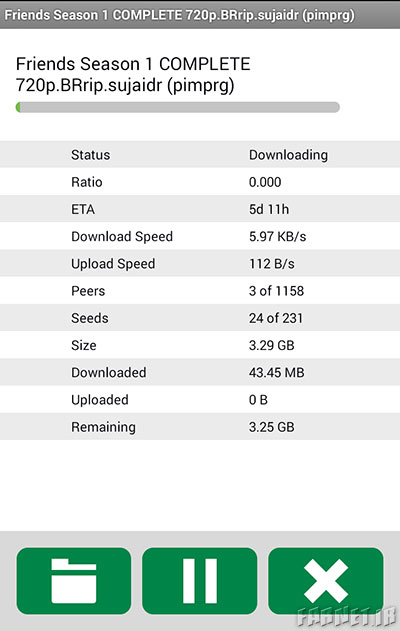چرا بیتتورنت؟
تصور کنید که قصد دانلود کردن فیلم، برنامه، بازی ، موسیقی و … را دارید. در ایران وضعیت به این صورت است؛ سایتهایی این فایلهای حجیم را بر روی سرور خود ذخیره میکنند. سپس شما با عضویت پولی یا رایگان در این سایتها، اقدام به دانلود از آنها میکنید. طبیعی است که این مساله نقض آشکار قانون «حق نشر» یا همان «کپیرایت» است. قانون کپیرایت در ایران وضعیت اسفناکی دارد و قانون گذاران و مجریان قانون، تقریباً هیچ اهمیتی به آن نمیدهند. سایتهایی که تحت عنوانهای مختلف برای دانلود ایجاد شدهاند، نهایتاً با فیلتر شدن دامنه مواجه میشوند که آن هم با ترفندهای رایج (از جمله اضافه شدن عدد به انتها یا ابتدای نام دامنه یا استفاده کاربران از وی پی ان و امثالهم)، با فیلترینگ مقابله میکنند. البته نکته اینجاست که فیلترینگ صورت گرفته بر روی این سایتها، نه به خاطر نقض قانون کپیرایت، بلکه به دلیل قرارگرفتن فیلمهای خارجی غیرمجاز بر روی این سایتها است. کما اینکه سایتهایی هستند که برنامهها و بازیهای فراوانی را برای دانلود بر روی سایت خود قرار داده و به راحتی و بدون هیچ منعی به فعالیت خود ادامه میدهند. به طور خلاصه میتوان گفت که این سایتها که هر روز به تعدادشان افزوده میشود، با طیب خاطر درحال گسترش فعالیت خود هستند.
اما در خارج از ایران و کشورهایی که قانون کپیرایت در آنها رعایت میشود (که تقریباً اکثر قریب به اتفاق کشورهای دنیا را شامل میشود) وضعیت به صورت دیگری است. اگر سایتی به روش سایتهای ایرانی در این کشورها فعالیت کند، دامنه و سرور به صورت قانونی مسدود و سلب امتیاز شده و باید تمام اطلاعاتی که بدون رعایت قانون کپی رایت بر روی سرور قرار گرفتهاند از روی آن حذف شوند. افرادی که قانوناً مالک سایت محسوب میشوند نیز باید در دادگاه حاضر شده و محاکمه شوند. بنابراین از این شیوه تقریباً در هیچ جای دنیا غیر از ایران استفاده نمیشود.
یکی از راههایی که در خارج از ایران برای دانلود استفاده میشود، دانلود از سایتهایی است که به صورت رایگان حافظه مجازی در اختیار کاربران قرار میدهند (مانند راپیدشیر، مدیافایر، فایلفکتوری و …). به وسیله این سایتها، فردی مثلاً یک فیلم را بر روی این سایتها آپلود کرده و لینک دانلود آن را بر روی وبلاگ خود قرار میدهد و دیگران نیز از این طریق آن فیلم را دانلود میکنند. در این شیوه دانلود دو نکته وجود دارد؛ اول اینکه فرد آپلود کننده و دانلود کننده، باید برای استفاده از سایت مبدا حق عضویت بپردازند. دوم اینکه در چند سال گذشته و تعریف قانونهای جدید، عملاً کار و کاسبی اینگونه سایتها مختل شدهاست. طبق قانون، سایت مبدا موظف است اطلاعاتی که شامل نقض قانون کپی رایت میشوند را از روی سرور خود حذف کند. طبیعی است که این امر در عمل بسیار سخت بوده و در ضمن به دلیل از دست دادن بیشتر مخاطبان که برای دانلود این فایلها به سایت مراجعه میکنند، مساوی با بسته شدن دکان این سایتها است. به همین دلیل هم است که روز به روز این سایتها در کشورهای مختلف مسدود شده و یا حتی برخی مدیران این سایتها دادگاهی میشوند. باید گفت که این روش هم روشی نیست که بتوان از طریق آن (البته در خارج از ایران) به سهولت به دانلود فیلم، بازی و … پرداخت.
۱۰ سالی میشود که روشی برای دانلود به وجود آمده، که تا به امروز با هیچ قانونی نتوانستهاند با آن مقابله کنند. این روش که «بیتتورنت» نام دارد، پروتکلی برای اشتراک گذاری فایل بین چند کاربر در نقاط مختلف است. با این روش بدون هیچ محدودیتی و با بالاترین سرعت ممکن میتوان هرگونه فایلی را از اینترنت دانلود کرد. حالا دیگر این روش، برای دانلود بسیار مورد استقبال قرار گرفته و به دلیل مزیتهای بسیار زیادی که دارد هر روز درحال گسترش است. کمپانیهای بزرگ فیلمسازی، با وجود تلاش فراوان، هنوز نتوانستهاند روشی برای مقابله با این سیستم پیدا کنند.
معرفی بیتتورنت

بیتتورنت (BitTorrent) نام نوعی پروتکل اشتراک داده است که در سال ۲۰۰۱ توسط «برام کوهن» نوشته شد. بیتتورنت امکان انتقال اطلاعات با حجم بسیار بالا را بین چند کاربر، به صورت مستقیم و بدون استفاده از یک سرور مرکزی و با حداقل پهنای باند و سرعت فراهم میکند. اتفاق بزرگی که توسط این پروتکل افتاد، کم شدن نیاز سایتها به سرورهای بیشتر و صرفه جویی در استفاده از پهنای باند و سرور است. توسط این پروتکل، سایتها میتوانند اطلاعات مورد نیاز کاربران خود را از دیگر کاربرانی که آن اطلاعات را دارند تامین کنند. کاری که هم اکنون فیسبوک و توئیتر به آن دست زدهاند.
به طور خلاصه میتوان گفت که این پروتوکل، عملاً نیاز به سرور مرکزی را به حداقل رسانده و امکان انتقال اطلاعات بین کاربران با یکدیگر را به صورت مستقیم فراهم کردهاست. در این روش، سرور مرکزی تنها باید کاربران را به یکدیگر متصل کند.
روی دیگر استفاده از بیتتورنت، بین کاربران معمولی و برای به اشتراک گذاری فایل است. توسط یک «کلاینت» (Client) بیتتورنت، که بر روی کامپیوتر افراد قرار دارد، میتوان فایلهای حجیم را به راحتی به اشتراک گذاشت. مزیت این سیستم این است که این کلاینت در مورد فایلهای ردوبدل شده هیچ اطلاعی ندارد و فقط برای اتصال کاربران به یکدیگر به سرور نیاز است .
استفاده از پروتوکل بیتتورنت به سرعت در حال افزایش است. طبق آماری که شرکت بیتتورنت در فوریه ۲۰۰۹ منتشر کرد، بین ۴۳ تا ۷۰ درصد (بسته به موقعیت جغرافیایی) انتقال اطلاعات در کل اینترنت توسط بیتتورنت انجام میشود. براساس آمار دیگری نیز که در سال 2012 منتشر شد، ۳.۵ درصد از پهنای باند کل اینترنت دراختیار پروتکل بیتتورنت است. این یعنی بیش از نیمی از ۶ درصد از کل پهنای باندی که به اشتراک گذاری فایل اختصاص دارد.
مختصری درباره برام کوهن

برام کوهن (Bram Cohen) در ۱۲ اکتبر ۱۹۷۵ در منهتن نیویورک متولد شد. علاقه شدید او به کامپیوتر باعث شد تا در ۵ سالگی به فراگیری زبان برنامه نویسی بیسیک بپردازد. هوش بالا و استعداد برام در ریاضی و سایر رشتهها باعث شد تا در المپیاد ریاضی ایالات متحده نیز مقامی کسب کند. وی پس از فارغالتحصیلی از دبیرستان، به دانشگاه بوفالو نیویورک رفته و در رشته کامپیوتر ادامه تحصیل داد. با وجود هوش بالا، برام به دلیل شخصیت انزوا طلبی که داشت از مدرسه و دانشگاه متنفر بود،به همین دلیل تحصیلات خود در این دانشگاه را نیمه تمام رها کرده و به کار در شرکتهای کامپیوتری مشغول شد.
آخرین شرکتی که وی در آن شاغل بود، بر روی نوعی سیستم به اشتراک گذاری کار میکرد که امکان اتصال دو کاربر با یکدیگر را فراهم میکرد. البته این پروتکل تنها میتوانست کاربرها را یک به یک به یکدیگر متصل کند و در ضمن سرعت بسیار پایینی داشته و پهنای باند بسیاری اشغال میکرد. همینجا بود که ایده نوشتن پروتکل «بیتتورنت» به ذهن برام رسید. او بر آن شد تا برنامهای بنویسد که تعداد زیادی کاربر را، بدون محدودیت به یکدیگر متصل کند و از حداکثر سرعت ممکنه استفاده کند. وی پس از استعفا از محل کار خود در آپریل ۲۰۰۱ و زمانی که ۲۶ سال بیشتر نداشت پروتکل بیتتورنت را ابداع کرد. در کنفرانس «کدکان» (CodeCon) همان سال کوهن برای اولین بار بیتتورنت را معرفی کرد و در جولای ۲۰۰۲ اولین کلاینت (Client) بیتتورنت را تحت زبان برنامه نویسی «پایتون» (Python) نوشت و آن را همان «بیتتورنت» نام گذاری کرد. بعدها نسخههای بیتتورنت کاملتر شده و هم اکنون نسخه 7.9.2 آن به صورت رایگان بر روی وبسایت بیتتورنت قرار دارد. البته نسخه بتای آن نیز با امکانات جانبی دیگر بر روی همین سایت به فروش میرسد. در سپتامبر ۲۰۰۴، کوهن به همراه برادرش و فردی به نام «آشووین ناوین» شرکت بیتتورنت را راهاندازی کرد. همچنان این شرکت در راه توسعه پروتکل بیتتورنت است.
بیتتورنت، ثروت فراوانی را برای برام کوهن به همراه آورد. وی هم اکنون در خلیج سانفرانسیسکو به همراه همسر و سه فرزندش زندگی میکند. برام علاقه فراوانی به بازیهایی نظیر اوریگامی، پازل، دست به دست کردن همزمان پنج توپ و .. دارد. او روحیات عجیبی داشته و شخصاً اعتقاد دارد که دچار عارضه «سندرم آسپرگر» است.
مبتلایان به سندرم آسپرگر در تعاملات اجتماعی بسیار ضعیف بوده و انزوا طلب هستند. این افراد دچار اختلالات حرکتی اندکی نیز هستند با این حال به هیچ وجه در مهارتهای یادگیری دچار مشکل نیستند. یکی دیگر از خصوصیات آنها تمرکز بر روی یک موضوع برای یادگیری و به اتمام رساندن آن است. به نظر میآید تشخیص برام کوهن در مورد خودش درست است.
نحوه کار بیتتورنت
به شیوهای که بیتتورنت تحت آن کار میکند «همتا به همتا» (Peer to peer) گفته میشود. اما بگذارید در اینجا بحثهای تخصصی را کنار بگذاریم و خیلی ساده برای شما بگویم که بیتتورنت چگونه کار میکند.
تصور کنید که افرادی از یک گروه، هر کدام پارهای از یک عکس را در اختیار دارند، اما در عین حال هیچکدام عکس کامل را ندارند. حالا هر کدام از افراد، تکهای را که در اختیار داشته کپی کرده و در اختیار دیگران قرار میدهد. حالا همه افراد همه تکههای عکس را دارند و با گذاشتن آنها کنارهم عکس کامل را دارند. به این ترتیب افراد به همدیگر در کامل شدن عکس کمک کردهاند.
یک فایل مشخص به صورت ناقص نزد افراد مختلفی قرار دارد. با متصل شدن همه کاربران با یکدیگر توسط پروتکل بیتتورنت، این افراد میتوانند قسمتهای نداشته این فایل را از دیگر کاربران گرفته و قسمتهایی را که دارند به کاربران دیگر بدهند. به این ترتیب همه کاربران، فایل را به صورت کامل خواهند داشت. پروتکل بیت تورنت کاربران را به سروری متصل میکند که آن سرور افراد حاضر را به یکدیگر متصل میکند.
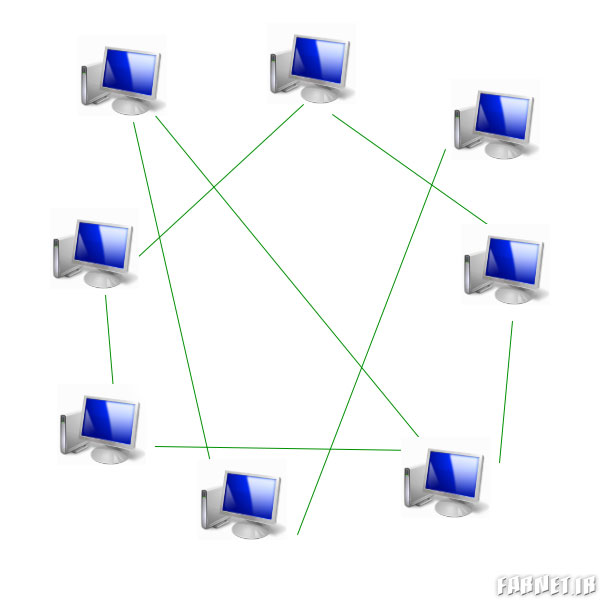
حالت مفروض دیگر، حالتی است که یک کاربر قصد به اشتراک گذاری فایل خاص با دیگران را دارد. وی فایل خود را برای دیگران آپلود میکند و دیگران فایل را از او دریافت میکنند. افراد دریافت کننده، قصمتهایی را که داتلود کردهاند برای کسانی که آن قسمتها را ندارند آپلود کرده و به محض اینکه فایل را به صورت کامل دریافت کنند، خود به آپلود کننده تبدیل میشوند و فایل را برای دیگران ارسال میکنند و این سیستم اشتراک فایل به شکل تار عنکبوت به کار خود ادامه میدهد. حتی ممکن است نفر اولی که این فایل را به اشتراک گذاشته است دیگر به آپلود کردن فایل ادامه ندهد، اما با توجه به اینکه افراد دیگری این فایل را به صورت کامل در اختیار داشته و آپلود میکنند مشکلی به وجود نمیآید. به این ترتیب تا زمانی که یکی از کاربرانی که دارای تمام اطلاعات فایل است آن را به اشتراک بگذارد، و یا تمام تکههای فایل به صورت جداگانه نزد افراد آنلاین باشد، امکان دانلود کامل فایل وجود دارد.
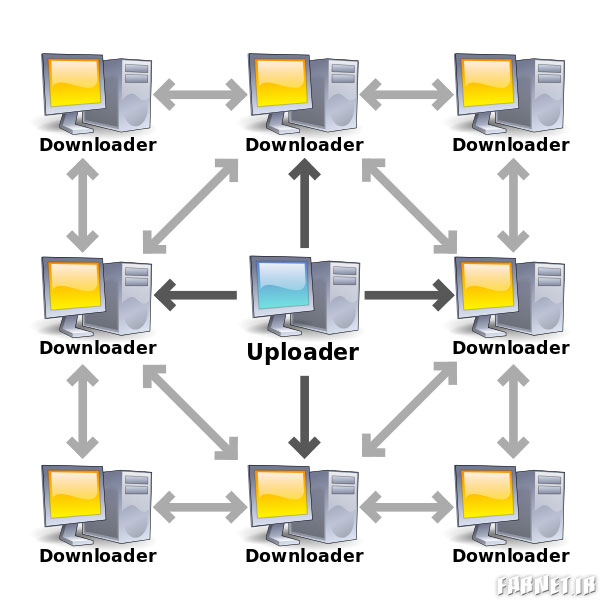
از مزایای این پروتکل این است که برخلاف سیستمهای اشتراک گذاری دیگر، هرقدر تعداد افراد حاضر در به اشتراک گذاری بیشتر شود، کیفیت و سرعت افزایش پیدا میکند. این شبکه آنقدر هوشمند است که کاربر را به بهترین کاربرانی که با سرعتهای بیشتر درحال به اشتراک گذاری فایل هستند متصل میکند.
فایل تورنت
فایل تورنت فایلی چند کیلوبایتی است با پسوند « .torrent » که اطلاعات فایلی که به اشتراک گذاشته میشود را به همراه دارد. کاگزار بیتتورنت این اطلاعات را خوانده و کاربر را از طریق یک یا چند سرور به کاربران دیگری که این فایل را به اشتراک گذاشتهاند متصل میکند. اطلاعات سرورهایی که کابران را به یکدیگر متصل میکنند بر روی همین فایل است که البته بعداً در کلاینت قابل تغییر است.
امنیت فایلهای تورنت
فایلهای تورنت خود مشکلی ایجاد نمیکنند، اما از آنجایی که نه کلاینت و نه سرور از اطلاعات منتقل شده مطلع نیستند، قطعاً امکان آلوده بودن فایلهای به اشتراک گذاشته شده وجود دارد. در واقع درحال حاضر خطری از سوی پروتکل بیتتورنت و فایلهای تورنت، شما را تهدید نمیکند بلکه اطلاعاتی که از طریق اشتراک گذاری دانلود میکنید، امکان دارد که آلوده باشند. طبیعتاً بهترین راه، استفاده از آنتیویروسها و فایروالهای به روز شده، برای مقابله با آلودگیهای احتمالی است.
اصطلاحات رایج در بیتتورنت و معانی آنها
در این بخش، مفاهیمی که در استفاده از بیتتورنت با آنها مواجه میشوید را شرح میدهیم. شاید این مفاهیم در ابتدای کار برایتان کسل کننده باشد، ولی قطعاً بعدها و هنگام استفاده از بیتتورنت به فارنت برمیگردید و معنی این اصطلاحات را جویا میشوید.
تورنت (Torrent): به لحاظ لغوی به معنی «سیل» میباشد. تورنت به فایلهایی اطلاق میشود که اطلاعات فایل درخواستی ما را در خود دارد. وقتی این فایل را توسط یک کلاینت باز میکنیم، کلاینت بر اساس اطلاعات آن، محتوای قابل دانلود را نشان داده و ما را به کاربرانی که این فایل را دارند متصل میکند. این فایلها دارای پسوند .torrent بوده و بسیار کم حجم و درحد چند کیلوبایت هستند.
کلاینت (Client): معنی درست این کلمه در اینجا «کارگزار» میباشد، اما برای روان سازی متن از همان کلاینت استفاده کردهایم. کلاینت همان برنامهای است که از طریق آن به اشتراک گذاری و دانلود فایل میپردازیم. کلاینتها معمولاً کم حجم بوده و به صورت رایگان قابل دانلود و نصب میباشند.
سید (Seed): سید یعنی بذر. در بیتتورنت به کاربری که فایل را به صورت کامل در اختیار دارد سید گفته میشود. وقتی تورنتی را به صورت کامل دانلود کنید، تا زمانی که تورنت بر روی کلاینت قرار دارد، شما نیز جزو سیدها میباشید.
پیر (Peer): پیر به معنی همتا میباشد. به کاربری که فایل را به صورت کامل در اختیار ندارد پیر گفته میشود. پیر ممکن است به طور همزمان هم دانلود کند و هم برای کاربران دیگر آپلود کند.
لیچ (Leech): لیچ به معنی زالو است. لیچ کاربری است که فایل را به صورت کامل در اختیار ندارد و درحال دانلود آن است، اما از آپلود آن برای دیگران خودداری میکند. به همین دلیل هم است که از این اسم (زالو) برای آن استفاده میشود. به طور کلی از لیچ به جای پیر نیز استفاده میشود.
ترکر (Tracker): ترکر نقش واسطه را دارد. به سروری که کاربران را به یکدیگر متصل میکند ترکر میگویند. همانطور که گفته شد ترکر بدون اینکه از دادههای منتقل شده اطلاعی داشته باشد، تنها بر اساس فایل تورنت کاربران را شناسایی کرده و آنها را جهت ردوبدل فایل به یکدیگر متصل میکند. یک فایل تورنت میتواند از طریق چند ترکر به اشتراکگذاری فایل بپردازد.
مگنت لینک (Magnet link): معمولاً بر روی سایتهای عرضه کننده فایل تورنت، غیر از حالت دانلود فایل تورنت، حالتی هم وجود دارد که به شما مگنت لینک فایل تورنت را میدهد. با فشردن گزینه مگنت لینک، کلاینت شما خود به خود و از طریق یک لینک اقدام به شناسایی فایل تورنت مورد نظر شما میکند. در این حالت حتی نیاز به دانلود فایل تورنت هم ندارید. البته ممکن است شناسایی تورنت مگنت لینک توسط کلاینت اندکی زمان ببرد.
و این هم دیگر اصطلاحاتی که ممکن است با آنها روبرو شوید:
تورنت مرده (Dead torrent): به تورنتی اطلاق میشود که هیچ شخصی که فایل آن را به صورت کامل در اختیار داشته باشد وجود ندارد. در واقع هیچ «سید»ی برای این تورنت نیست. معمولاً زمانی یک تورنت میمیرد که از اتصال آخرین «سید» کننده آن زمان زیادی گذشته باشد. به هیچ وجه وقتتان را با تورنتهای مرده تلف نکنید.
ریپر (Ripper): ریپ (Rip) اصطلاحاً به عمل فشردهسازی فیلم، موسیقی و عکس گفته میشود. ریپر نیز به فردی گفته میشود که این فشردهسازی را انجام میدهد. از آنجا که نحوه فشرده سازی فیلمها در کیفیت آنها تاثیر بسیاری دارد، در دنیای بیتتورنت ، ریپرهای خوب، بسیار معروف بوده و کسانی که به صورت حرفهای از طریق تورنت فیلم دانلود میکنند، به جز ریپرهای مورد اعتماد خود، سراغ تورنت فیلمهای ریپرهای دیگر نمیروند. در بخشی از این مقاله، بهترین و شناختهشدهترین ریپرهای فیلم را نیز معرفی خواهیم کرد.
داستان دانلود رایگان و بنیانگذاری PirateBay
اگر همه توضیحات بالا را خوانده باشید، میفهمید که پروتکل بیتتورنت، برای ایجاد فضایی برای دانلود رایگان بسیار مستعد است. در واقع بیتتورنت فضایی امن و بدون محدودیت و کنترل را برای دانلود رایگان در اختیار قرار میدهد. فقط کافیست که نفر اول فایل مورد نظر را برای اشتراک بر روی بیتتورنت قرار داده و فایل تورنت آن را در اختیار دیگران بگذارد.
«پیرات بیران» (Piratbyrån) مکتبی فکری نزد دستهای از آنارشیستهای سوئدی است که به طور کلی با قانون کپی رایت مخالف است. این مکتب که از سال ۲۰۰1 به شکل یک سازمان مردمی درآمد، تمام تلاش خود را میکرد تا با قانون حقوق مادی و معنوی آثار فرهنگی، هنری و … مقابله کند. این سازمان همچنان در سوئد فعال است.

پس از ارائه شدن اولین کلاینت (Client) یا همان نرمافزار بیتتورنت، این افراد شرایط را برای جامهی عمل پوشاندن تفکرات خود مهیا دیدند. «گاتفرید سوارتهولم» و «فردریک نیج» جوانان کم سنوسالی بودند که به همراه دوستانشان، سایت «پایرتبی» (PirateBay) را راهاندازی کردند. آنها در سایت خود فضایی ایجاد کردند تا کاربران بتوانند فیلم، موسیقی و دیگر فایلها را از طریق بیتتورنت و قرار دادن فایل تورنت آن بر روی سایت، با دیگران به اشتراک بگذارند. تمام مزایای بیتتورنت باعث شد که این روش به سرعت فراگیر شده و کاربران زیادی از نقاط مختلف دنیا جذب این سایت شوند. در اندک زمانی تورنت فیلمها و موسیقیهای بسیاری بر روی این سایت قرار گرفت و دیگر نیازی نبود که گردانندگان سایت فایلی را برای اشتراک قرار دهند، بلکه کاربران سایت خود فایل را برای اشتراک قرار داده و فایل تورنت آن را بر روی سایت میگذاشتند. چندی بعد با راهاندازی سروری اختصاصی، کار پایرتبی گستردهتر نیز شد.
واضح بود که قانون وارد عمل میشود و با شکایت انجمن کمپانیهای فیلمسازی آمریکا، در می ۲۰۰۶، سرور پایرتبی در استکهلم مسدود شده و توسط پلیس سوئد مصادره شد. حتی گردانندگان سایت نیز برای ادای توضیح به پلیس فراخوانده شدند، اما پس از چند ساعت آزاد شدند. مشکل اینجا بود که نحوه به اشتراک گذاری فایل توسط بیتتورنت به نحوی است که اثبات محتوای اطلاعات منتقل شده و هویت فردی که به عنوان نفر اول این فایل را برای اشتراک میگذارد تقریباً غیرممکن است. در عین حال به سختی میشد سایت پایرتبی را عامل نقض کپیرایت دانست، زیرا پایرتبی تنها فایلهای کوچک تورنت را عرضه میکرد .
شکایات و پیگیریهای حقوقی توسط استودیوهای فیلمسازی و موسیقی ادامه داشت و از سوی دیگر پایرتبی هر روز مخاطبان بیشتری جذب میکرد. بلاخره در ۱۷ آوریل ۲۰۰۹ دادگاه چهارتن از مدیران پایرتبی از جمله گاتفرید سوارتهولم، فردریک نیج، پیتر سونده و کارل لوندستروم را به دلیل نقض قانون کپیرایت به یک سال زندان و پرداخت ۴ میلیون و۲۰۰ هزار دلار محکوم کرد. از آنجا که پایرتبی مانند یک موتور جستوجو گر عمل کرده و عملاً در سرور خود فقط فایل تورنت داشت، به این حکم اعتراض شد. حتی تظاهراتی در حمایت از گردانندگان پایرتبی در سوئد نیز برگزار شد. پیتر سونده که جزو محکوم شدگان بود، در تمسخر رای دادگاه به خبرنگاران گفت : «دادگاه ما را به جرائم سازماندهی شده متهم کردهاست، درحالی که من صبحها گاتفرید را به زور از رخت خواب بیرون میکشم!».
با وجود ادامه پیدا کردن دادگاههای پایرتبی، به دلیل گسترش استفاده از بیتتورنت و راه اندازی شدن سایتهای مشابه که تحت هویتهای حقوقی پنهان عمل میکنند، عملاً «بیتتورنت» مهار ناپذیر شدهاست. سایت پیراتبی همچنان درحال کار است و برای گریز از قانون حتی فایلهای تورنت را نیز از روی سرور خود برداشته و تنها از طریق «مگنت لینک» میتوان از تورنتها استفاده کرد. هرچند ممکن است مگنتلینکها در همهجای دنیا قابل استفاده نباشند، اما عملاً دست قانون در محکوم کردن سایت بسته شدهاست. اکنون سایتهای بسیاری درحال ارائه فایلهای تورنت بر روی اینترنت هستند.
بهترین موتورهای جستوجوگر تورنت و نحوه استفاده
هر ساله لیستهای زیاد و متفاوتی درباره بهترین سایتهای عرضه کننده و موتورهای جستوجوگر تورنت در سایتهای مختلف منتشر میشود، اما در این قسمت، فارنت به انتخاب خود و بر حسب نیاز کاربران ایرانی، بهترین سایتهای فعال تورنت را به شما معرفی میکند.
۱ . کیکاستورنتس (KickassTorrents)

قطعاً باید اولین این فهرست را در اختیار این سایت قرار داد. به جرات میتوان گفت که اگر تورنتی که به دنبالش هستید در این سایت پیدا نکنید، تقریباً پیدا کردن آن در سایتهای دیگر غیر ممکن است. کیکاستورنتس با دامنه KickassTorrents.com در سال ۲۰۰۸ راهاندازی شد، اما به دلیل مسدود و مصادره شدن دامنه، بارها و بارها تغییر آدرس دادهاست. از مزیتهای ویژه کیکاستورنتس این است که میتوان همه فایلهای تورنت را به صورت مستقیم دانلود کرده و محدود به مگنت لینک نیست. در ضمن تعداد «پیر» و «سید»ی که اعلام میکند کاملاً درست بوده و میتوان با اطمینان خاطر تورنت را دریافت کرد. کیکاستورنتس درحال حاضر (تا لحظه نوشتن این متن) بر روی دامنه Kickass.to فعال میباشد، که البته این دامنه در ایران مسدود است.
۲ . پایرتبی (pirate bay)

با وجود مسدود شدنها و حواشی مختلفی که با دزدان دریایی همراه بوده، آنها همچنان درحال فعالیت هستند. اعتبار تورنتهای دریافتی از این سایت همچنان زیاد است و به «سید» و «پیر»های اعلام شده توسط این سایت میتوان اطمینان کرد، با این حال به دلیل مشکلات اخیر دیگر هیچ فایل تورنتی از روی این سایت قابل دریافت نیست و دریافت تورنت تنها از طریق مگنت لینک ممکن است. دامنه این سایت Piratebay.se میباشد.
۳ .

Rarbg
نامی که پیش از این در ترکرهای بیتتورنت مشهور است، درحال حاضر یک موتور جستوجوگر تورنت قدرتمند نیز میباشد. Rarbg غیر از اینها در زمنیه ارائه تورنتهای فیلم نیز بسیار مشهور است و یکی از سریعترین ریپرهای فیلم است. این سایت میتواند جایگزین مناسبی برای گزینههای قبلی باشد. Rarbg درحال حاضر با دامنه rarbg.com درحال فعالیت است.
۴ . اکسترا تورنت (extratorrent)

سایتی که ادعا میکند بزرگترین شبکه تورنت است. میزان اعتماد به تورنتهای این سایت چندان بالا نیست و تعداد «سید» و «پیر»های عنوان شده گاهی اوقات غلط است. با این حال به عنوان آخرین گزینه بد نیست وگاهاً ترنتهایی در آن پیدا میشود که در سایتهای دیگر نیست. اکسترا تورنت از طریق آدرس extratorrent.to قابل دسترسی است.
۵ . روتور (Rutor)

اگر زبان روسی بلد هستید، این سایت را جزو گزینههای اول خود قرار دهید. حتماً اگر از پیدا کردن تورنت یک فیلم یا آلبوم موسیقی نا امید شدید، سری هم به این سایت بزنید. البته حواستان باشد که متن را به انگلیسی برگردانید و کامل بخوانید، زیرا بیشتر فیلمهای ارائه شده روی این سایت با دوبله روسی هستند! این سایت بر روی دامنه rutor.org قرار دارد.
آموزش دانلود از کیکاس تورنتس
در پایان این بخش، قصد آموزش گام به گام دانلود از بهترین سایت این لیست، یعنی کیکاستورنتس را داریم. دانلود از سایر سایتها نیز تقریباً به همین شیوهاست (برای بزرگنمایی تصاویر، روی آنها کلیک کنید).
۱ . ابتدا وارد سایت شده و نام فایل مورد نظر خود را در تب جستوجوی آن وارد کنید. در اینجا ما فیلم «کازابلانکا» (Casablanca 1942) را جستوجو کردهایم.

۲ . کیکاس نتیجه جستوجو را به شما نمایش میدهد. همانطور که در تصویر مشاهده میکنید، به دلیل شهرت فیلم کازابلانکا، مشخصات فیلم نیز در نتیجه جستوجو نمایش داده شدهاست. حالا باید تورنت مناسب را انتخاب کنید.
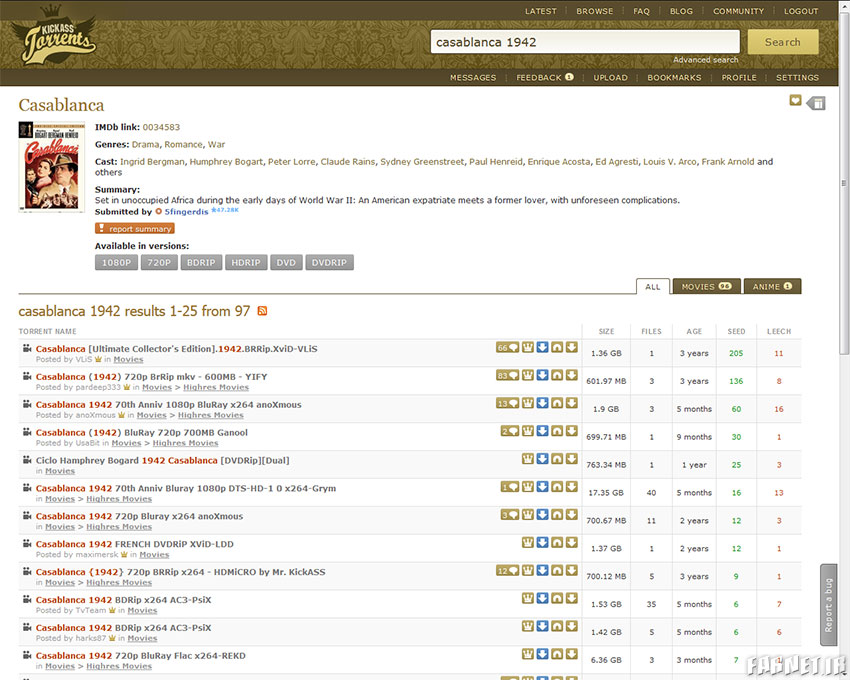
۳ . پیش از این گفتیم که «پیر» و «لیچ» تقریباً برای یک مفهوم به کار برده میشوند. سایت کیکاستورنتس نیز به جای «پیر» از «لیچ» استفاده میکند. دقت کنید که تعداد «سید» و «لیچ» تورنت انتخابی شما به تعداد کافی باشد. معیار کلی بر این اساس است که تورنت انتخابی در درجه اول تعداد سید و پیر بیشتری داشته باشد و در درجه دوم ترجیحاً تعداد سید آن از تعداد لیچ آن بیشتر باشد. با سرعت اینترنتی که ما فعلاً در ایران داریم، تقریباً با ۳۰ سید میتوان به حداکثر سرعت دانلود رسید و سید بیشتر، تقریباً تاثیری بر سرعت دانلود ندارد. فارنت در این لیست تورنت سوم را انتخاب میکند.
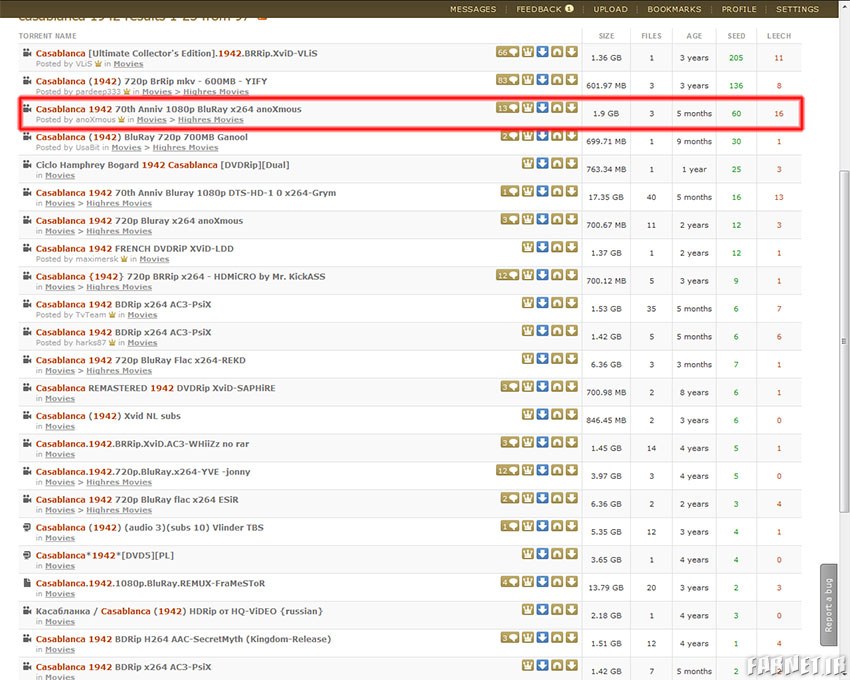
۴ . با کلیک بر روی تورنت مورد نظر صفحه مشخصات آن باز میشود. در این صفحه فایلهایی که از طریق این تورنت قابل دانلود هستند را مشاهده خواهید کرد. با فشردن گزینه «Download Torrent» در گوشه چپ کادر، فایل تورنت را دریافت کنید. حجم فایل بیش از چند کیلوبایت نخواهد بود.
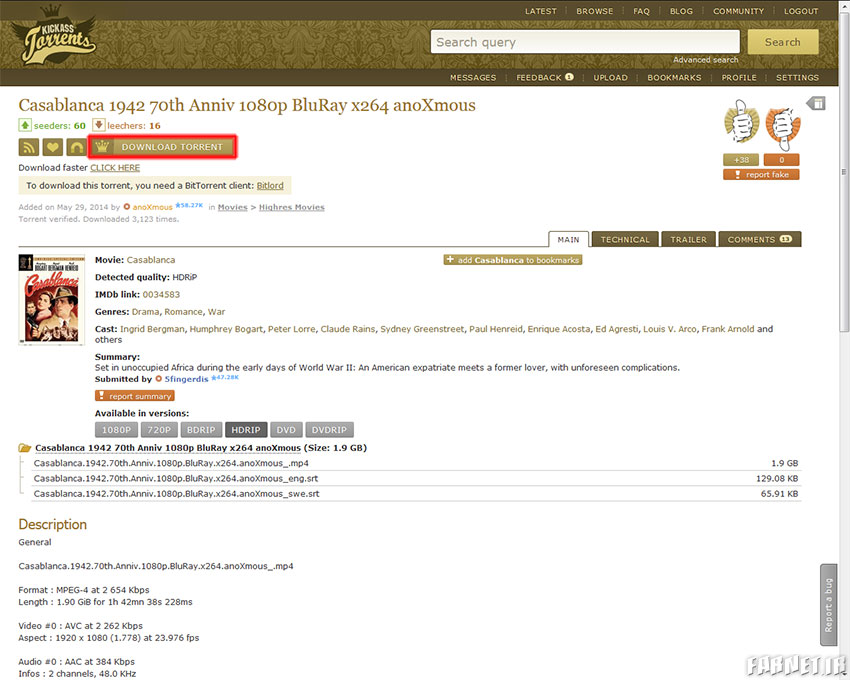
حالا کافیست فایل تورنتی که دانلود کردهاید را از طریق یک کلاینت بیتتورنت، یا همان نرمافزار دانلود تورنت، باز کنید.
نرمافزارهای دانلود تورنت و نحوه استفاده
اولین کلاینتی که برای دانلود از طریق پرتکل بیتتورنت ارائه شد، بیتتورنت نام داشت و توسط شرکت بیتتورنت عرضه شدهبود. اکنون تعداد بسیار زیادی کلاینت بیتتورنت عرضه شدهاست که فارنت در این بخش به معرفی بهترین و متفاوتترین آنها میپردازد.
۱ . میکروتورنت (μTorrent)

میکروتورنت درحال حاضر بهترین و پرکاربرترین کلاینت بیتتورنت در دنیا میباشد. این کلاینت که توسط شرکت بیتتورنت عرضه شدهاست، به راحتی هرچه تمامتر و با امکانات بسیار زیاد، شرایط به اشتراکگذاری فایل را فراهم میکند. حجم کم، سرعت بالای اجرا و سازگاری با اکثر سیستم عاملها از جمله حسنهای این کلاینت است. در ضمن میکروتورنت اپلیکیشن اجرا بر روی تلفنهای همراه هوشمند و تبلتها را نیز داشته و امکان کنترل از راه دورمیکروتورنت درحال اجرا بر روی کامپیوتر شخصی از طریق گوشی همراه را نیز فراهم کردهاست. به دلیل عدم امکان استفاده از حرف میکرو (μ) در اغلب محیطهای رایانهای، این کلاینت به اسم utorrent شناخته میشود. نرمافزار میکروتورنت را میتوانید به صورت رایگان از روی سایت میکروتورنت (utorrent.com) دانلود کنید.
2 . ویوز (Vuze)

ویوز یکی دیگر از کلاینتهای پرکاربرد بیتتورنت در دنیا میباشد. ویوز که پیش از این ازوروس (Azureus) نام داشت، تحت زبان برنامه نویسی جاوا و به صورت منبعباز نوشته شدهاست. این کلاینت نیز امکانات بسیار زیادی دارد و ادعا میکند که موتور جستوجوگر داخل کلاینت، عملکرد دقیقی دارد. ویوز را میتوانید به صورت رایگان از سایت vuze.com دانلود کنید.
3 . تورچ (Torch)

تورچ نرمافزاری جالب است که بیشتر شبیه مرورگر گوگل کروم میباشد. این نرمافزار که امکانات منحصر بفرد بسیاری دارد، در دل خود قسمتی هم برای مدیریت دانلود تورنت دارد. فایل نصب این مرورگر را میتوانید از آدرس torchbrowser.com دانلود کنید.
4 . تیکساتی (Tixati)

تیکساتی سبکترین و سادهترین کلاینت بیتتورنت میباشد. فارغ از خصیصههای گفته شده، شهرت تیکساتی به دلیل ادعای آن مبنی بر دانلود تورنتهای بدون ترکر است. تیکساتی ادعا میکند که میتواند به خوبی و بدون کمک ترکرها تورنت را به «سید»ها و «پیر»های آنلاین متصل کند. این کلاینت را میتوانید از طریق آدرس tixati.com به صورت رایگان دانلود کنید.
5 . بیتتورنت (BitTorrent)

همانطور که پیش از این خواندید، بیتتورنت اولین کلاینت دانلود تورنت نیز میباشد. این کلاینت قدیمی و خسته، با عرضه شدن میکروتورنت و کلاینتهای دیگر شرکتها، کمکم جای خود را به کلاینتهای جوان دادهاست. محیط کاربری بیتتورنت کاملاً با محیط کاربری میکروتورنت یکسان است و تقریباً تمام ویژگیهایی که برای میکروتورنت برشمردیم، در مورد بیتتورنت نیز صادق است. با این حال تجربه فارنت میگوید که میکروتورنت به مراتب روانتر از بیتتورنت است. کلاینت بیتتورنت را میتوانید از سایت این شرکت (Bittorrent.com) به صورت رایگان دانلود و استفاده کنید.
آموزش استفاده از میکروتورنت

در این بخش، آموزش گام به گام استفاده از نرمافزار میکروتورنت را با فارنت دنبال کنید. طبعاً امکان آموزش استفاده از تمام کلاینتها وجود ندارد و به همین دلیل، فارنت به آموزش استفاده از بهترین کلاینت، یعنی میکروتورنت اکتفا کردهاست. نحوه استفاده از دیگر کلاینتها نیز تا حدود زیادی مشابه همین کلاینت است. و اما میکروتورنت؛
۱ . پس از دانلود فایل نصب این کلاینت از سایت utorrent.com ، اقدام به نصب آن کنید. پس از نصب که کمتر از یک دقیقه طول خواهد کشید، میکروتورنت مانند تصویر زیر در کامپیوتر شما باز خواهد شد.

۲ . از ستون سمت چپ کادر گزینه سوم که Torrents نام دارد را انتخاب کنید. حالا پنجره اصلی برای دانلود تورنت در مقابل شما قرار گرفته است. از تب بالای کادر آیکون مثبت را که برای اضافه کردن تورنت است فشار دهید.
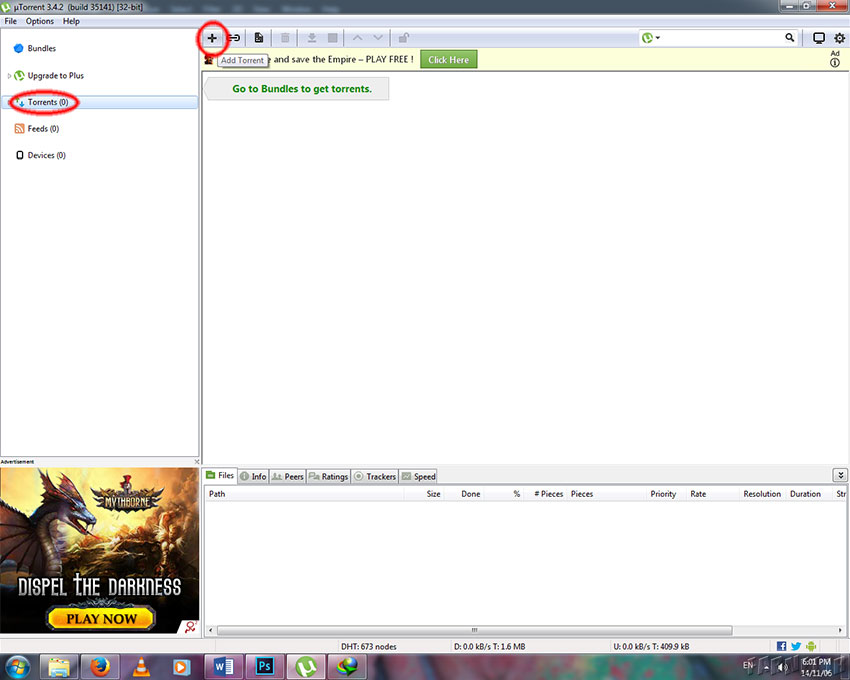
۳ . با باز شدن پنجره انتخاب فایل، تورنتی را که در کامپیوتر خود ذخیره کردهاید انتخاب کنید. در این صورت پنجرهای مطابق شکل باز میشود. فارنت فایل تورنت «فصل اول سریال دوستان» را انتخاب کردهاست. در قسمت بالای سمت چپ کادری که باز شده است، آدرس محلی که قصد ذخیره کردن فایل در آنجا را دارید وارد کنید. با روشن کردن تیک گزینه Create Subfolder ، در همان فایل ذخیره شده، فولدری اختصاصی برای دانلود این تورنت ساخته میشود. این تیک معمولاً به صورت پیشفرض روشن است. پایین همین قسمت، قسمت نام فولدری که ساخته خواهد شد قرار دارد که معمولاً به صورت پیشفرض نام تورنت را بر خود دارد. قسمت پایینتر نیز تنظیمات مربوط به تورنت است که نیازی به یادگیری آن نخواهید داشت.
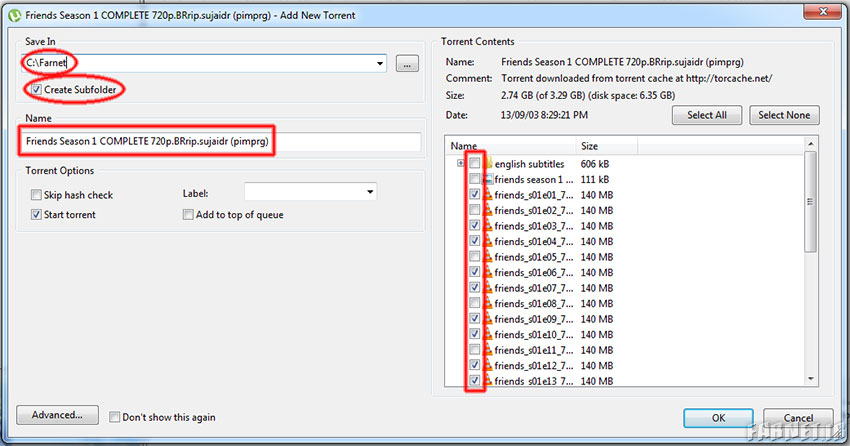
در قسمت سمت راست کادر باز شده، مشخصات اطلاعاتی که توسط این فایل تورنت دانلود خواهند شد نمایش داده میشود. ممکن است تورنت انتخابی شما شامل چندین فایل باشد. با برداشتن تیک هر فایل میتوانید از دانلود آن جلوگیری کنید. در پایان بر روی OK کلیک کنید.
۴ . همانطور که خواهید دید، تورنت شما شروع به دانلود میکند. درنظر داشته باشید که در ابتدای کار سرعت دانلود پایین بود و به مرور و با متصل شدن به کاربران دیگر سرعت دانلود افزایش خواهد یافت.
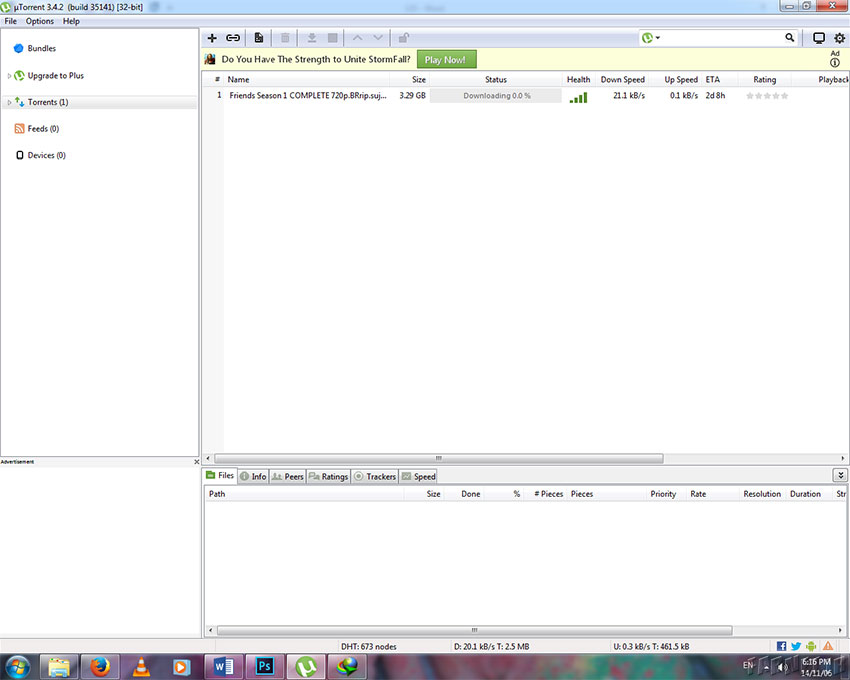
۵ . پس از اتمام دانلود و هر زمانی که دیگر به تورنت نیازی نداشتید، میتوانید با انتخاب تورنت، بر روی آیکون توقف که به شکل یک مربع بوده و بر روی ردیف بالایی پنجره قرار دارد کلیک کنید تا آپلود آن متوقف شده و سپس با کلیک بر روی آیکون سطل زباله آن تورنت را از روی کلاینت خود حذف کنید. البته با این کار همچنان اطلاعات دانلود شده شما روی کامپیوترتان باقی خواهند ماند.
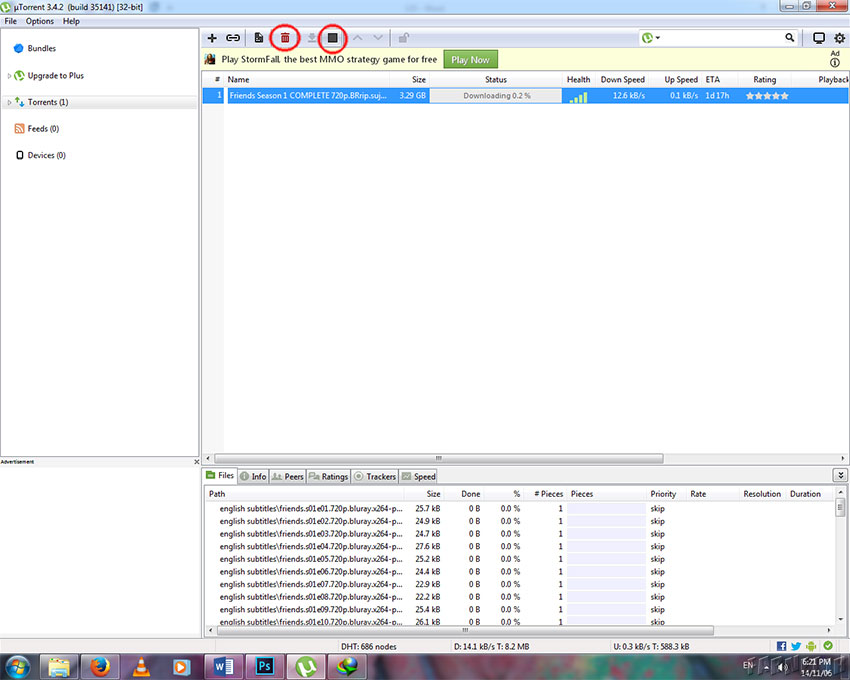
کادری هم در پایین پنجره میکروتورنت قرار دارد که به شرح جزئیات تورنتها میپردازد.
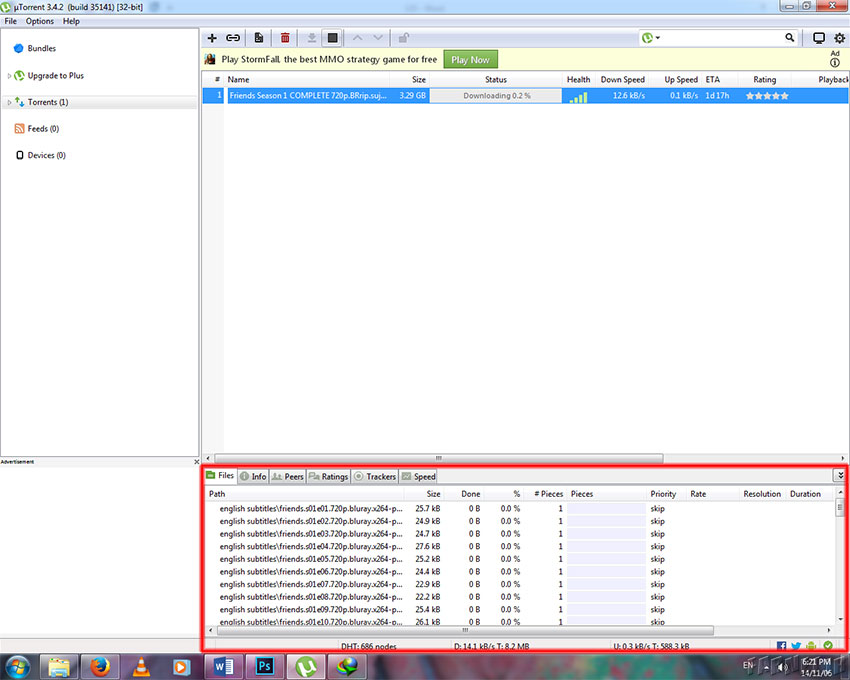
اما معرفی این جزئیات؛
Files : تب اول از سمت چپ با نام Files، فایلهایی که توسط تورنت در حال دانلود هستند و حجم دانلود شده از آنها را نشان میدهد.
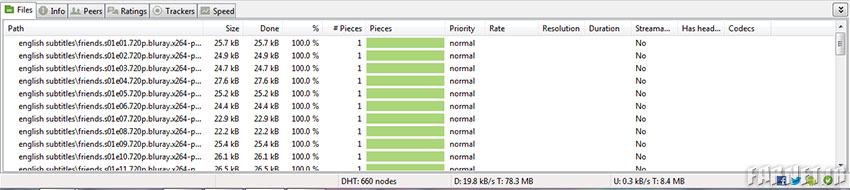
Info : این قسمت اطلاعات کامل تورنت را با ریزترین جزئیات به شما نشان میدهد.
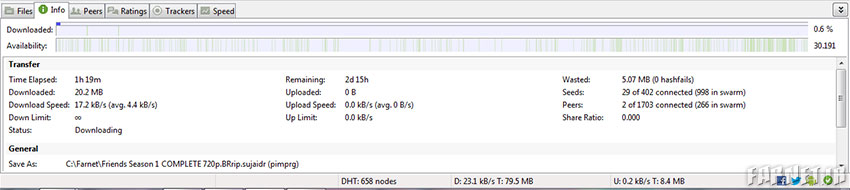
Peers : همانطور که از نامش پیداست، کل کاربرانی که به شما متصل بوده و از طریق بیتتورنت در حال آپلود یا دانلود همین تورنت برای شما هستند را، با نوشتن IP و نمایش پرچم کشور نشان میدهد. شاید جذابترین قسمت تورنت همین قسمت باشد. تقریباً پرچم تمام کشورها را میتوان در اینجا مشاهده کرد.

Rating : این قسمت درجهای که کاربران از یک تا ۵ به تورنت دادهاند و همچنین نظر آنان درباره این تورنت را نشان میدهد. بسته به تورنت و کاربران درحال انتقال فایل، این قسمت ممکن است بدون رای و نظر، و یا پر از نظرات آنها باشد. در کل بهتر است این قسمت را زیاد جدی نگیرید. حرفهایها میدانند که این بخش برای «التماس دعا» داشتن از سیدرها است!

Trackers : در این قسمت ترکرهایی که به کاربران را به یکدیگر متصل میکنند، با تعداد سیدها و پیرهایی که پیدا کردهاند نمایش داده میشود. توجه کنید که سرور برخی از ترکرها در ایران کار نمیکنند. در بخش دیگری از این مقاله بهترین ترکرهایی که برای استفاده در ایران مناسب هستند را به شما معرفی خواهیم کرد.
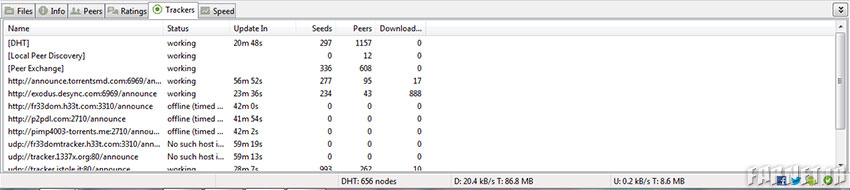
Speed : آخرین تب این قسمت، سرعت کلی دانلود و آپلود در کلاینت شما را نشان میدهد. بازه زمانی این قسمت قابل تغییر بوده و میتوان مقادیر دیگری از کلاینت را نیز به صورت نمودار مشاهده کرد.
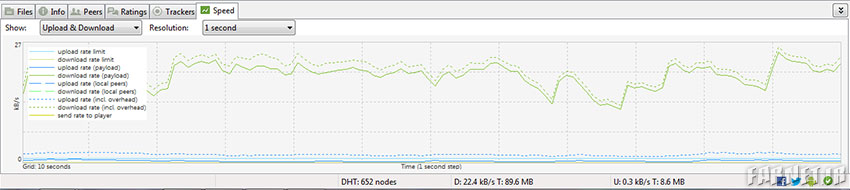
برای یادگیری استفاده بهتر از میکروتورنت، پیشنهاد میکنم بخش «ترفندهای استفاده از بیتتورنت» را که در بخش دیگری از این مقاله آمدهاست، در فارنت دنبال کنید.
بهترین ترکرهای بیتتورنت برای استفاده در ایران
همانطور که پیشتر گفتیم، ترکرها سرورهایی هستند که کاربران را به یکدیگر متصل میکنند. وظیفه اصلی ترکرها، و چیزی که باعث میشود یک ترکر نسبت به بقیه برتری پیدا کند، توانایی آن در پیدا کردن کاربران و یا در واقع همان سیدها و پیرها است. مسئلهای که در ایران با آن مواجه هستیم، عمل نکردن برخی از سرورها در کشورمان است. البته معلوم نیست که این سرورها از داخل ایران مسدود میشوند و یا اینکه اصلاً آنها به ایران سرویس دهی نمیکنند. با این حال فارنت، بر حسب تجربه و البته آزمون و خطا به لیست کوتاهی از ترکرها رسیدهاست که در ایران به راحتی کارکرده و در ضمن در زمینه پیدا کردن سید و پیر بسیار موفق هستند. در زیر لیست این ترکرها را مشاهده میکنید. پیشنهاد فارنت این است که این لیست را در جایی از کامپیوتر خود ذخیره کنید و در تمام تورنتهای خود از آنها استفاده کنید.
udp://tracker.publicbt.com:80/announce
udp://tracker.openbittorrent.com:80/announce
udp://tracker.istole.it:80/announce
udp://9.rarbg.com:2710/announce
udp://12.rarbg.me:80/announce
udp://10.rarbg.me:80/announce
udp://11.rarbg.me:80/announce
udp://9.rarbg.me:2710/announce
udp://open.demonii.com:1337/announce
ترفندهای استفاده از بیتتورنت
در این بخش نکات کوچکی که بر اثر تجربه استفاده از بیتتورنت بدست آمده است را بیان میکنیم که به شما کمک خواهد کرد تا با سرعت و سهولت بیشتر به دانلود پرداخته و به یک «تورنت باز» حرفهای تبدیل شوید. همچنان کلاینت پیشفرض ما در این قسمت هم میکروتورنت خواهد بود.
۱ . محیط کار کلاینت را بهینه کنید
محیط کار میکروتورنت به صورت پیشفرض مانند تصویر زیر است. برای شما نیز به احتمال زیاد مانند همین تصویر خواهد بود.
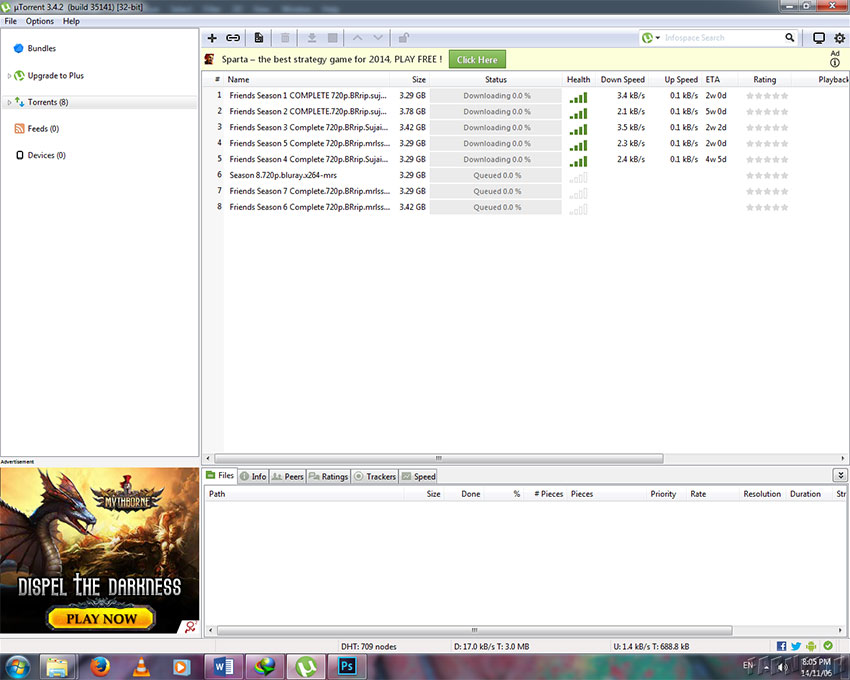
اما مشکل اینجاست که بسیاری از چیزهایی که در گوشه کنار پنجره میکروتورنت قرار دارد هیچ کاربردی برای شما نداشته و در گام اول بهتر است این ابزارها حذف شوند. برای این کار باید از تبهای بالای پنجره سمت چپ، Options را باز کرده و تیک گزینهها را مانند تصویر زیر تغییر دهید.
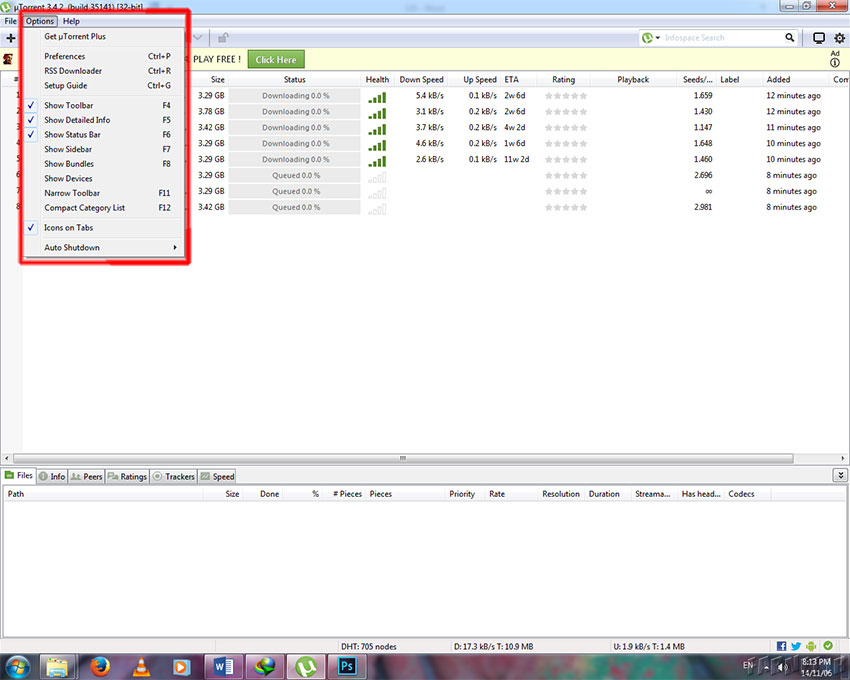
با این کار محیط کاربری شما مانند تصویر زیر خواهد شد.
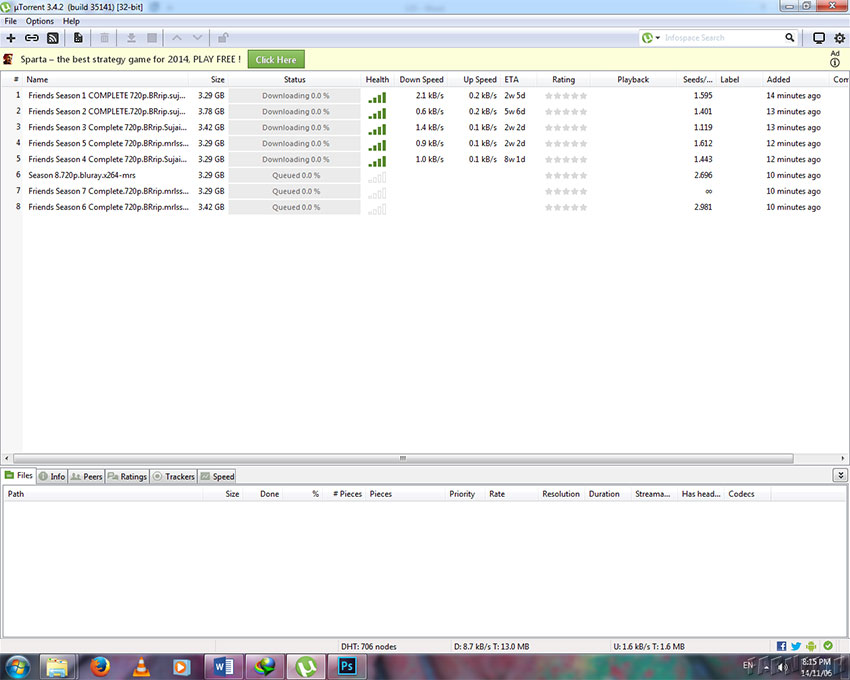
حالا بر روی ردیفی که بالای لیست تورنتها قرار دارد کلیک راست کنید و گزینهها را مانند تصویر زیر تغییر دهید.
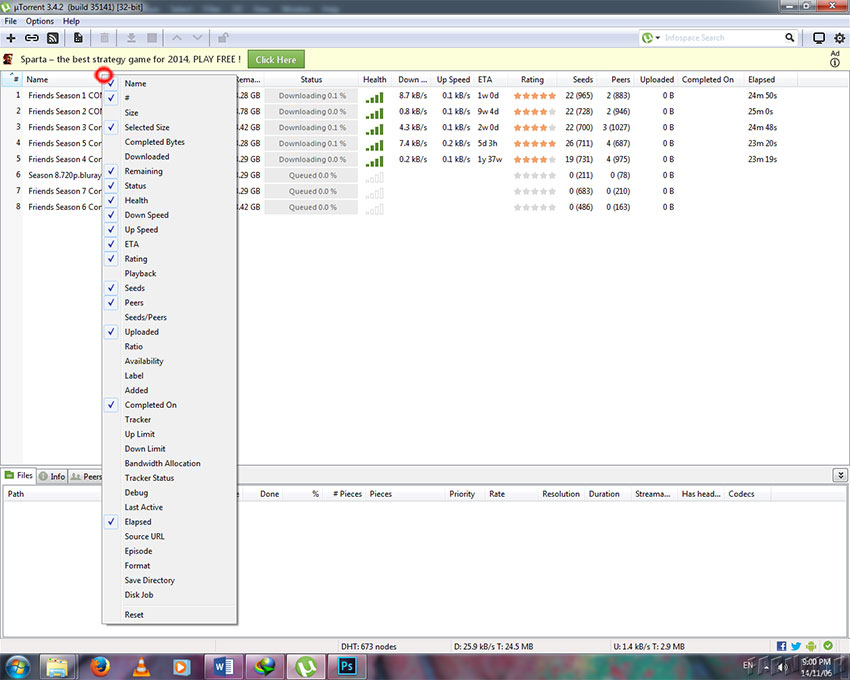
حالا تمام اطلاعات لازمی که باید درمورد تورنتها بدانید در اختیارتان است. کافیست آنها را مانند تصویر زیر کمی منظم کنید.
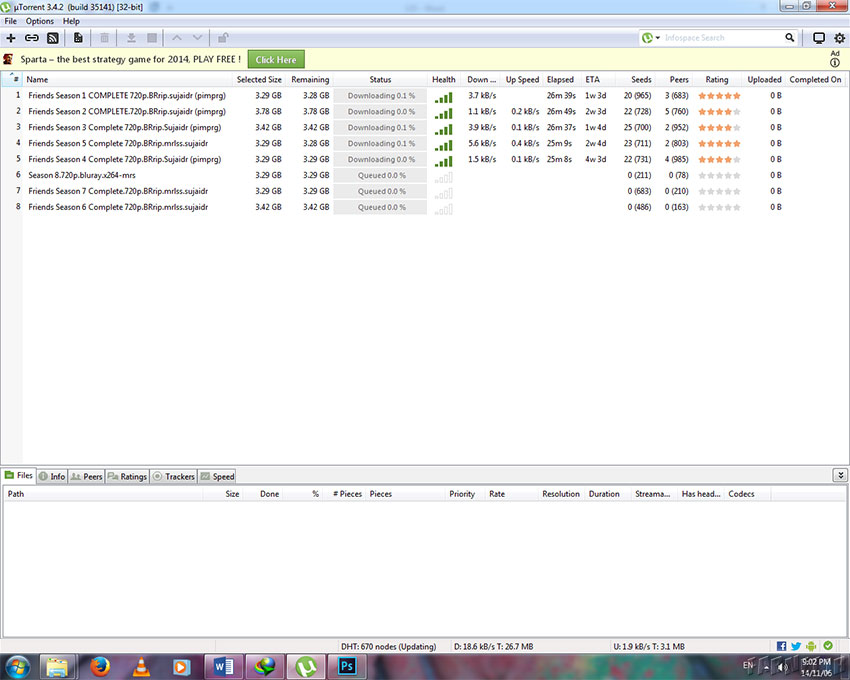
۲ . به حداکثر سرعت دانلود برسید
مرام استفاده از بیتتورنت، بر مبنای این است که به ازای یک بار دانلود یک فایل ، همان فایل یک بار هم برای دیگران آپلود شود. اما مسئله این است که سرعت اینترنت بسیاری از ما کاربران ایرانی بسیار کم بوده و قابل مقایسه با کشورهای دیگر نیست. براساس آمار سایت «نت ایندکس»، متوسط سرعت دانلود در کل دنیا ۲۱ مگابیت بر ثانیه است. این درحالی است که خوشبختترین کاربران ایرانی حداکثر با سرعت ۱۰ مگابیت بر ثانیه امکان دانلود دارند (سایت نتایندکس، متوسط سرعت دانلود در ایران را ۴.۷ مگابیت بر ثانیه عنوان کردهاست که شخصاً احساس میکنم این آمار کمی خوشبینانه است). بنابراین توقع آپلود کردن یک فیلم چند گیگابایتی توسط یک کاربر ایرانی کمی سختگیرانه است.
در این قسمت تنظیماتی از کلاینت را تغییر میدهید تا با محدود کردن سرعت آپلود، به سرعت دانلودتان افزوده شود. از گوشه سمت راست بالای پنجره میکروتورنت، بر روی آیکون چرخدنده که Preferences نام دارد کلیک کنید. پنجرهای مانند تصویر زیر باز میشود.
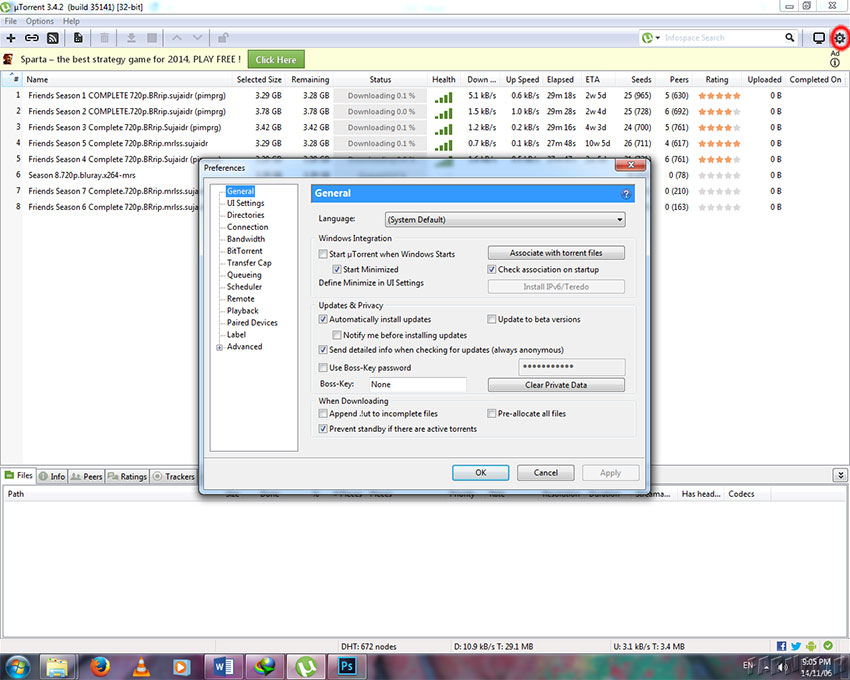
حالا باید مقادیر را به صورتی که میآید تغییر دهید. در تب General ، تیک گزینه «Start Utorrent when windows start» را فعال کنید تا همزمان با روشن شدن کامپیوتر، نرمافزار به صورت خودکار فعال شود.
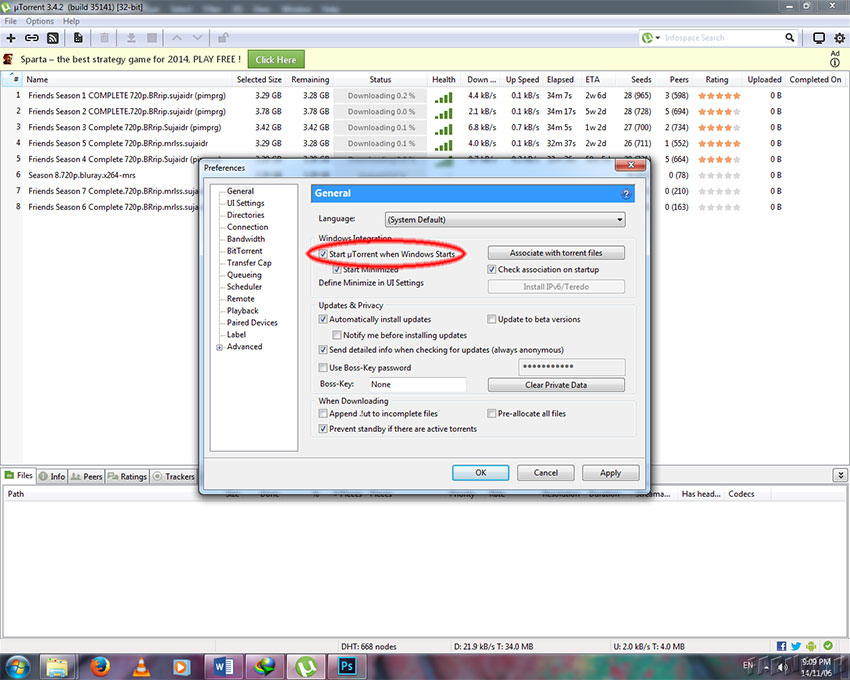
وارد تب پنجم، یعنی «Bandwidth» شوید. از بالا به ترتیب، در کادر اول، عدد مقابل «Maximum Upload Rate» را از صفر به یک تغییر دهید. به این ترتیب حداکثر سرعت آپلود تورنتهای شما به یک کیلوبایت بر ثانیه محدود میشود. در کادر سوم و انتهایی، عدد مقابل «Global Maximum Number of connections» را از ۲۰۰ به ۴۰۰ تغییر دهید. با این کار امکان اتصال سیدها و پیرهای بیشتر برای شما مهیا میشود. سپس عدد مقابل «Number of Upload sluts per torrent» را از ۴ به یک تغییر دهید تا تعداد افرادی که از هر تورنت شما درحال آپلود هستند به یک نفر محدود شود. در پایینترین قسمت کادر نیز، تیک مقابل گزینه «use additional …» را غیر فعال کنید. در پایان تب Bandwidth به این حالت درمیآید.
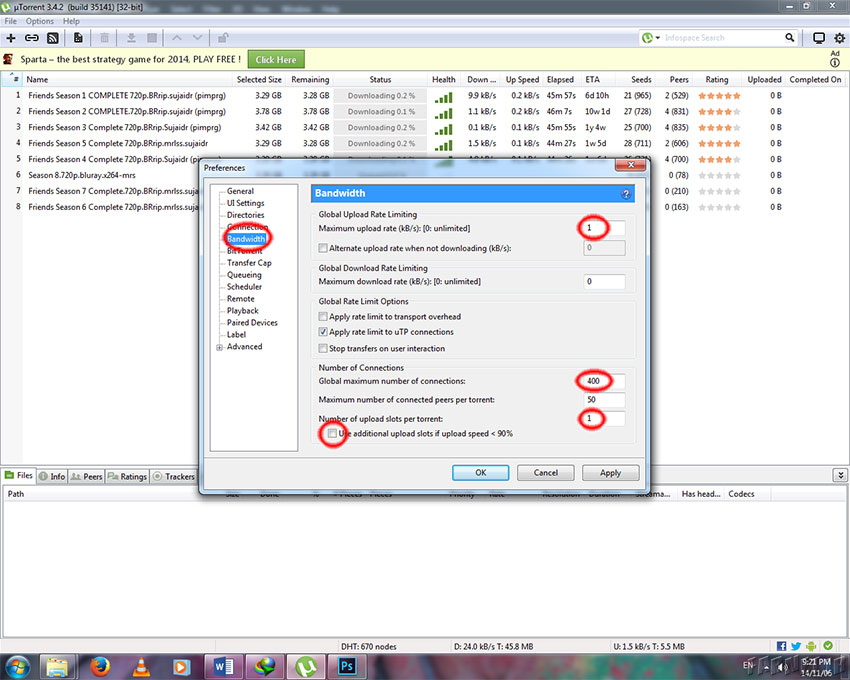
تب هشتم یعنی «Queueing» را باز کنید. در این قسمت میتوانید تعداد تورنتهایی که به طور همزمان درحال دانلود هستند را تعیین کنید. البته طبیعتاً این مقادیر بستگی به سرعت اینترنت کاربر دارد، اما معمولاً با سرعت متوسطی که برای کاربران ایرانی وجود دارد، دانلود همزمان ۳ تورنت کافیست. در نظر داشته باشید که اگر کلاینت در آن واحد فقط درحال دانلود یک تورنت باشد، ممکن است به دلیل سرعت پایین آن تورنت از تمام پهنای باند استفاده نشود. از طرف دیگر با افزایش تورنتهای فعال، پهنای باند برای یافتن پیر و سید به هدر میرود. همچنین بهتر است تعداد تورنتهای فعال بیشتر از تعداد تورنتهای درحال دانلود باشد تا در صورتی که دانلود یکی از تورنتها به هر دلیلی متوقف شد، تورنت دیگری جایگزین آن شود. عدد مقابل «Maximum number of active torrents» را از ۸ به ۵ تغییر داده و عدد مقابل «Maximum number of active downloads» را از ۵ به ۳ تغییر دهید. در انتهای کادر، تیک گزینه «Limit the upload rate…» را فعال کرده و عدد مقابل آن را از ۴ به صفر تغییر دهید. به این ترتیب تب Queueing باید مانند تصویر زیر شود.
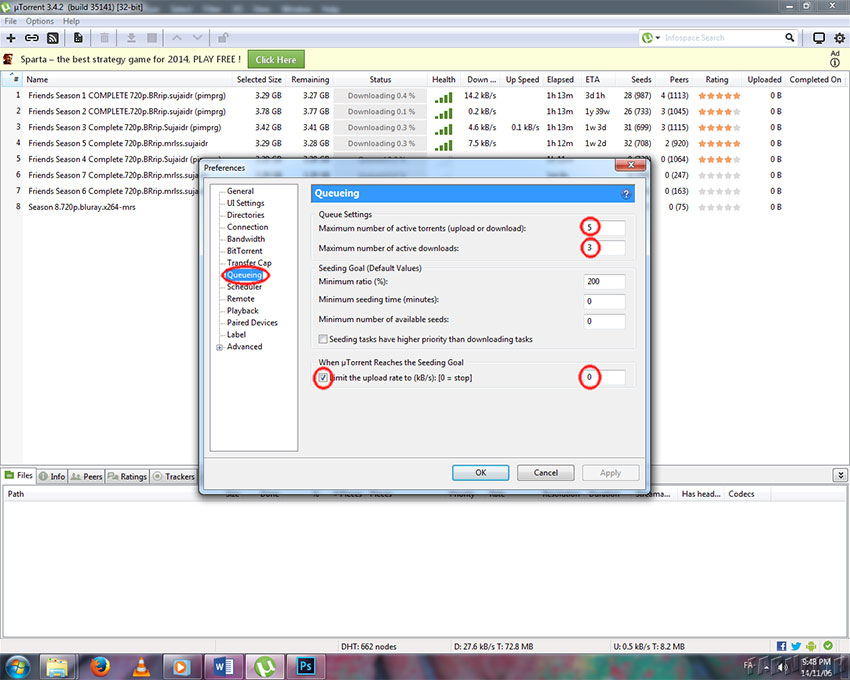
۳ . از تعداد سید و پیر تورنت قبل از دانلود مطمئن شوید
معمولاً تعداد سید و پیری که موتورهای جستوجو گر عنوان میکنند درست نیست و دلیل آن این است که از آخرین زمانی که آنها اطلاعات خود را به روز کردهاند مدتها میگذرد. یکی از کارهایی که «تورنت باز»های حرفهای انجام میدهند، به روز کردن این اطلاعات و مطلع شدن از تعداد پیر و سید در لحظه و قبل از دانلود تورنت است.
به کیکاس تورنتس برمیگردیم. وقتی صفحه یک فایل تورنت به خصوص را باز میکنید، در کنار تب مشخصات تورنت، نظرات و …، تبی هم با عنوان «Technical» وجود دارد که مربوط به اطلاعات ترکرها میباشد. بر روی این تب رفته و در آنجا بر روی آیکون «Refresh» کلیک کنید تا اطلاعات ترکرها به روز شده و از آخرین وضعیت تورنت مورد نظر مطلع شوید.
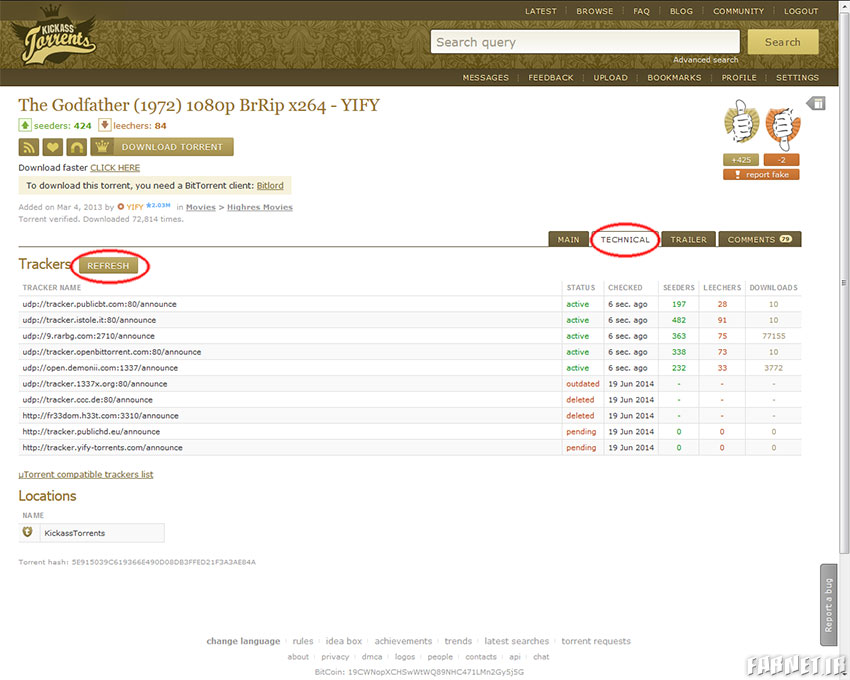
۴ . بهترین ترکرها را برای دانلود سریعتر جایگزین کنید
پیش از این در قسمتی درباره « بهترین ترکرهای بیتتورنت برای استفاده در ایران» صحبت کردیم. قطعاً ترکر در رسیدن به سیدها و پیرهای بیشتر و بهتر نقش مهمی دارد. با جایگزین کردن ترکرهای خوب در تورنتها، سرعت دانلود در آنها را بالا ببرید. این کار از ۲ طریق امکان پذیر است:
روش اول : هنگام وارد کردن تورنت به کلاینت و با باز شدن پنجره مخصوص اطلاعات تورنت، در گوشه سمت چپ پایین این پنجره، گزینهای با نام «Advanced…» وجود دارد.
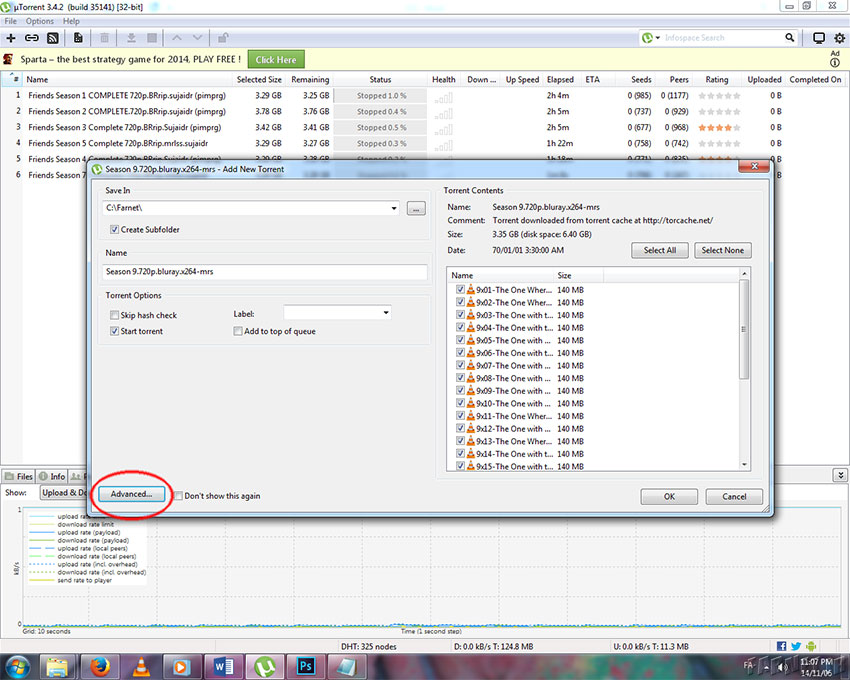
با کلیک بر روی کلید Advanced… پنجرهای مانند تصویر زیر باز میشود که در کادر بالای آن، لیست ترکرها وجود دارد. میتوانید با وارد کردن آدرسهای ترکر خود، ترکرها را تغییر دهید. البته حتماً هنگام وارد کردن آدرسهای سرور ترکرها، آنها را یک خط در میان وارد کنید، در غیر اینصورت ترکرها عمل نخواهند کرد.
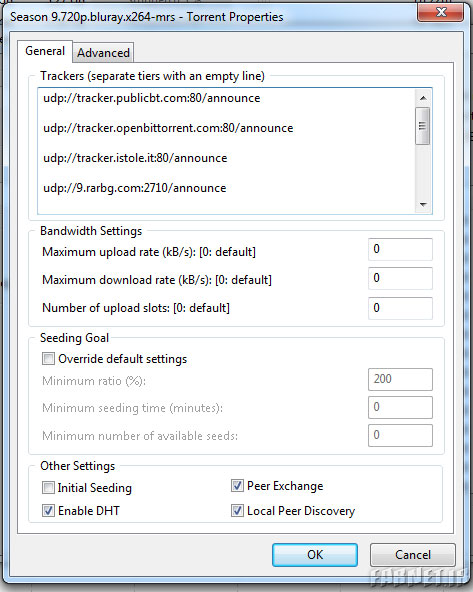
روش دوم : در این روش ترکرها را از کادر پایین کلاینت که ترکرها را نمایش میدهد وارد میکنیم. بر روی این کادر کلیک راست کرده و بر روی گزینه «Add Tracker…» کلیک کنید.
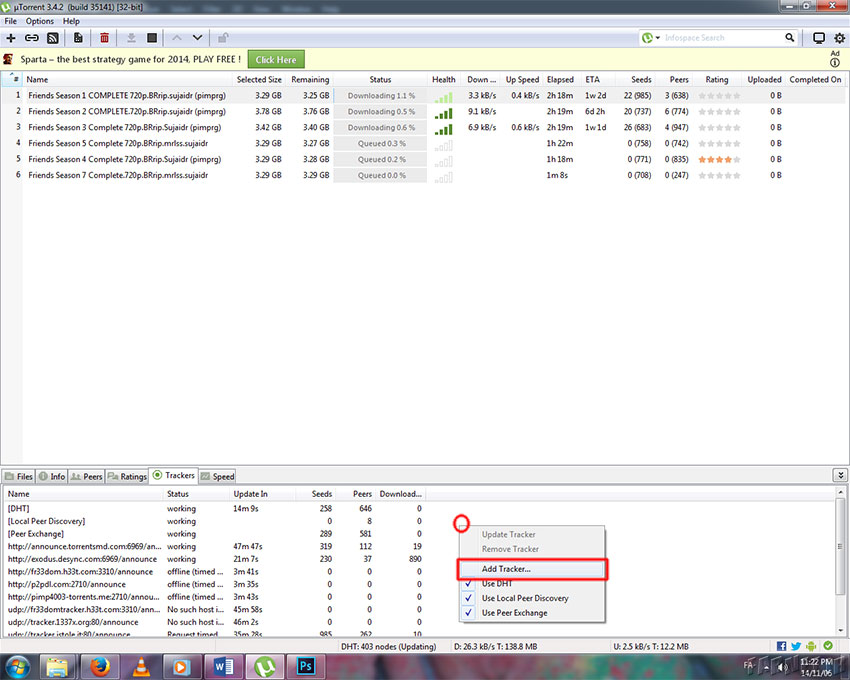
همان پنجرهای که در روش قبل باز شد، باز میشود و میتوانید ترکرهای مورد نظر را وارد کنید.
کنترل از راه دور دانلود از طریق تلفن همراه و تبلت
با گسترش استفاده از تلفنهای همراه هوشمند و تبلتها، یکی از امکاناتی که به کلاینتها اضافه شد، امکان کنترل از راه دور کلاینت نصب شده بر روی دستکتاپ است. تصور کنید کامپیوتر خانگی خود را برای دانلود از طریق بیتتورنت روشن گذاشته و به مسافرت رفتهاید. دیگر نمیتوانید به روند دانلود تورنتها نظارت کنید و ممکن است طی مدت نبودن شما، تورنتها دچار مشکل شوند. اپلیکیشنهایی که برای کلاینتهای مختلف و تحت عنوان «Remote» عرضه شدهاند، با نصب بر روی گوشی هوشمند شما، امکان کنترل کلاینت را به شما میدهند. اما چگونه؟ آموزش گام به گام استفاده از ریموت را در زیر دنبال کنید:
۱ . به کلاینت نصب شده روی کامپیوتر خود مراجعه کنید. در گوشه سمت راست بالای پنجره میکروتورنت، آیکونی به شکل مانیتور و با نام Remote وجود دارد.
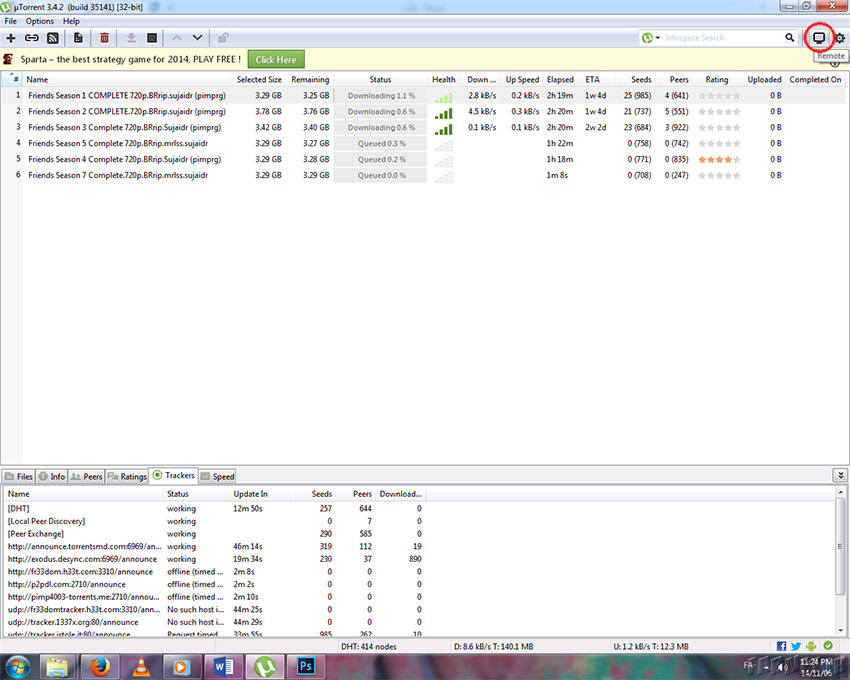
۲ . با کلیک بر روی آیکون Remote پنجرهای مانند تصویر زیر باز میشود. تیک گزینه «Enable Utorrent remote access» را فعال کنید. سپس یک نام کاربری دلخواه در کادر مقابل «Camputer» و رمز عبور خود را در کادر مقابل «Password» وارد کنید.
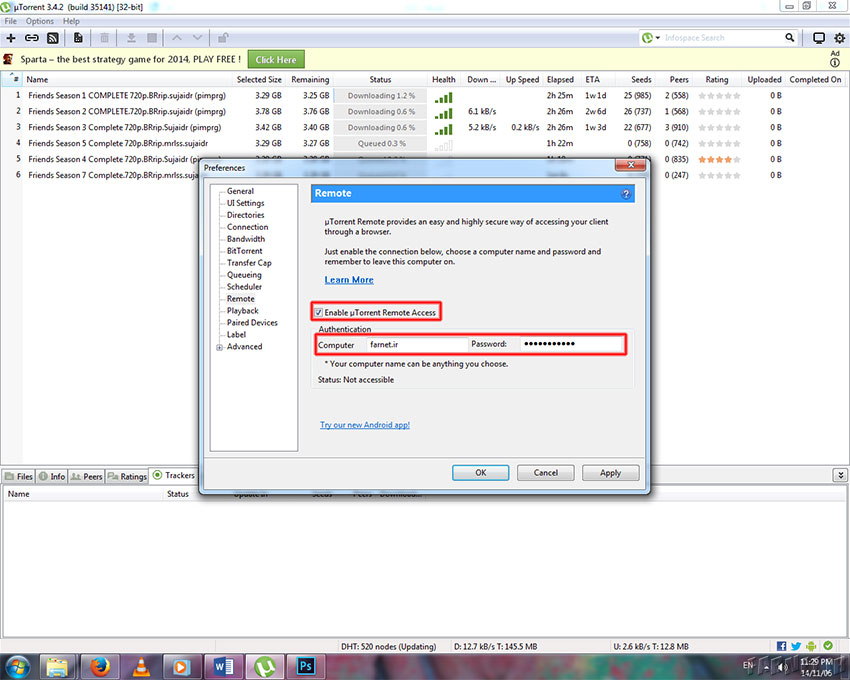
۳ . حالا بر روی Apply کلیک کنید تا اطلاعات شما ثبت شود. به احتمال فراوان برای بالاتر بردن امنیت، از شما میخواهد تا به یک سوال شخصی و محرمانه پاسخ دهید تا در موقع لزوم از طریق پاسخ به آن سوال شما را شناسایی کند. بعد از پاسخ به این سوال Status شما باید به Registered تغییر کند.
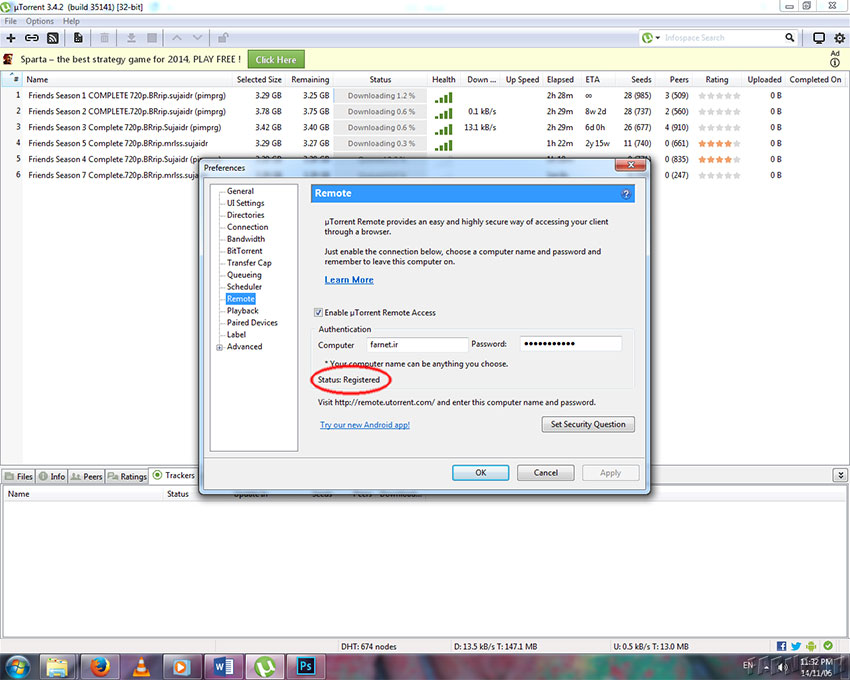
۴ . حالا از طریق گوشی همراه خود، اپلیکیشن Remote کلاینت خود را دانلود و نصب کنید. با توجه به استفاده از کلاینت میکروتورنت در این مقاله، ما در اینجا از ریموت همین کلاینت، یعنی اپلیکیشن اندروید Utorrent Remote استفاده میکنیم. از طریق لینکهای زیر میتوانید نسخه مخصوص به سیستم عامل گوشی خود را دریافت کنید. عملکرد این برنامه در سیستمعاملهای همراه مختلف تفاوت چندانی با یکدیگر ندارند و تقریبا از امکانات یکسانی برخوردارند و ما به دلیل فراوانی کاربران اندروید نسخه اندروید آن را برای توضیح برگزیدیم!



۵. با باز کردن اپلیکیشن صفحهای نمایش داده میشود که از شما میپرسد که درحال حاضر آیا نام کاربری دارید یا خیر. گزینه I have an account را تاچ کنید.
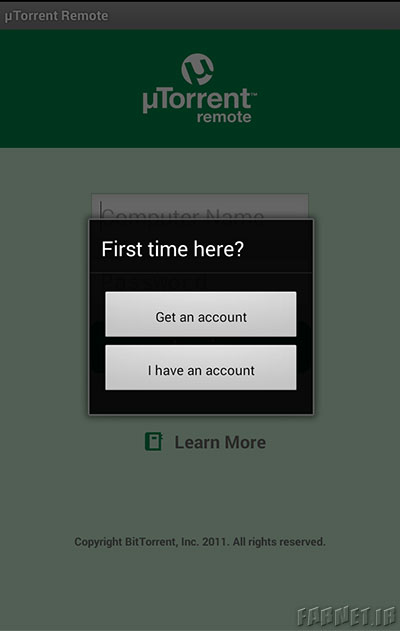
۶ . حالا از شما میخواهد تا نام کاربری و رمز عبوری که در کلاینت کامپیوتر خود تعیین کردهاید را وارد کنید. پس از وارد کردن نام کاربری و رمز عبور خود گزینه Login را تاچ کنید. شناسایی و کنترل نامکاربری و رمز عبور شما ممکن است چندلحظهای طول بکشد.
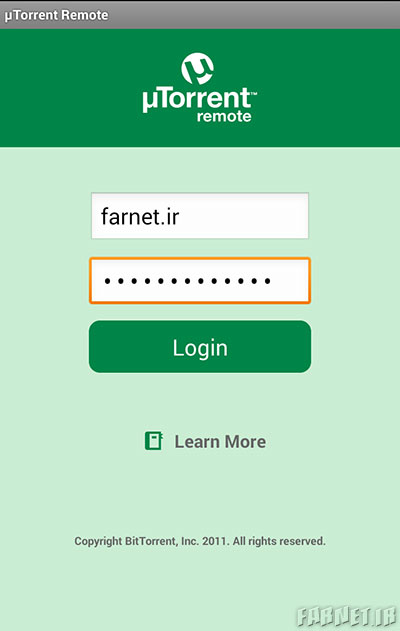
۷ . پس از تایید نام کاربری شما، صفحه مانند تصویر زیر میآید که در آن اطلاعات کلی کلاینت شما را نمایش میدهد.
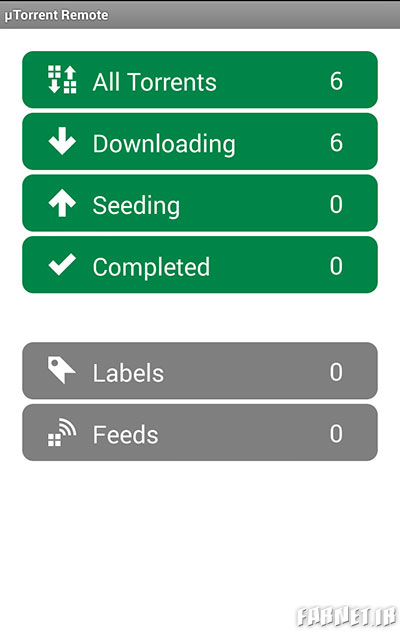
۸ . با تاچ بر روی All torrents تمام تورنتهای شما و وضعیتشان نمایش داده میشود. جالب اینجاست که حتی سرعت دانلود و آپلود را نیز میتوان دید. تورنتهایی که در کنار آنها فلش رو به پایین سبز رنگ قرار دارد، تورنتهای درحال دانلود هستند.
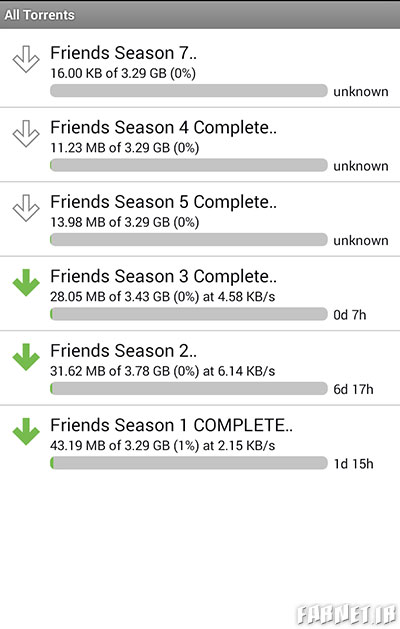
۹ . با تاچ کردن هریک از تورنتها میتوانید جزئیات آن را مشاهده و دانلود آن را متوقف و یا از نو شروع کنید. حتی میتوانید تورنت را از روی کلاینت حذف کنید. تقریباً امکانات اصلی کلاینت در اینجا نیز در اختیار شما خواهد بود.
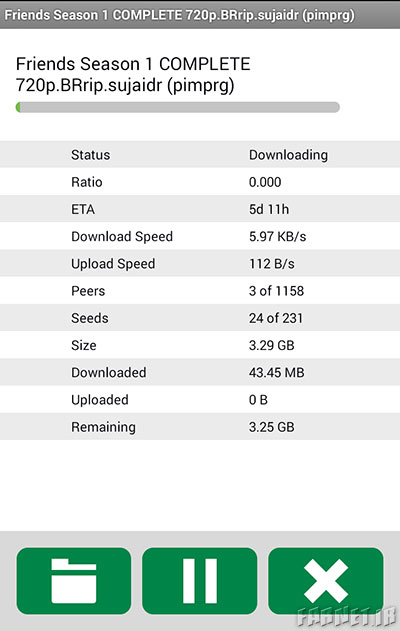
ریموت، اپلیکیشنی است که برای تورنت بازهای حرفهای حکم طلا را دارد. در هر زمان و هرمکان میتوانند کلاینت بیتتورنت خود را مدیریت کنند.
کلاینتها مشهور، اپلیکیشنی هم برای دانلود تورنت از طریق تلفنهمراه و تبلت دارند. اما ناگفته برای هرکسی مشخص است که دانلود تورنت از طریق تلفنهمراه (حداقل در ایران) بیشتر شبیه یک لطیفه است.
بهترین عرضه کنندگان تورنت فیلم
بیشتر کاربران بیتتورنت، از این پروتکل برای دانلود فیلم استفاده میکنند، به همین دلیل در بخش پایانی این مقاله، بخشی اختصاصی برای «فیلمبازها» قرار دادهایم تا به آنها در دانلود بهتر فیلم کمک کنیم.
دانلود فیلم از روی تورنت تا حدودی شبیه به هندوانه سر بسته است. بعد از گذاشتن وقت بسیار برای دانلود یک فیلم ممکن است با مشکلات زیر روبرو شوید:
- رزولوشن پایین
- تصویر بی کیفیت (پیکسل پیکسل شدن، جزئیات ضعیف و … )
- صدای بی کیفیت
- زیرنویس هک شده بر روی تصویر (Hardcoded subtitle)
- صدای دوبله شده (مثلاً فیلم آمریکایی با دوبله روسی)
- حجم بالای بی دلیل
- و …
برای رهایی از این مشکلات، باید افرادی که فیلمها را آپلود میکنند شناسایی کرد. این افراد با ارئه شدن بلوری فیلم در بازار، در کمترین زمان ممکن آن را ریپ کرده و برای دیگران آپلود میکنند. این افراد که اصطلاحاً به آنها ریپر (Ripper) میگویند، نام مستعار خود را در انتهای فایل تورنت میگذارند. مانند :
rio.bravo.1959.1080p.bluray.x264.anoxmous
تا اینجای کار را حتماً همه فیلمبازها میدانند، اما ما میخواهیم در این قسمت بهترین ریپرهایی که میتوان از طریق آنها با اطمینان خاطر به دانلود فیلم پرداخت را معرفی کنیم. البته این قسمت مخصوص کسانی است که به دلیل سرعت پایین اینترنت و البته نداشتن هارد اضافی، مجبورند فیلمها را با حجمهای پایین دانلود کنند. اگر نه غم سرعت دانلود و نه غم هارد را دارید و اصطلاحاً «ریچکید» هستید، بهتر است با خیال راحت فیلمهای حجم بالا را دانلود کنید. چون اکثر تورنتهای حجیم فیلم، به هیچکدام از مشکلاتی که ذکر کردیم برنمیخورند. اما بهترین ریپرها :
Anoxmous : انوژموس شاید پرکارترین ریپر نباشد، اما قطعاً با کیفیتترین ریپهای عرضه شده بر روی تورنت در بین کم حجمها متعلق به انوژموس است. ریپهای قدیمیتر انوژموس به طور متوسط برای 720p حدود یک گیگابایت و برای 1080p کمی بیش از دو گیگابایت بود. اما اخیراً وی این استاندارد را کنار گذاشته و فیلمهای مختلف را با حجمهای متفاوت عرضه میکند. نکته مثبت دیگری که در مورد انوژموس وجود دارد، سلیقه بسیار خوب او در انتخاب فیلمها است. بر خلاف دیگر ریپرها، انوژموس فقط سراغ فیلمهای عامه پسند نرفته و فیلمهای مهم و جدی را نیز عرضه میکند. با جستوجوی Anoxmous در کیکاستورنتس و یا پایرتبی، میتوانید تمامی ریپهای انوژموس را ببینید.
YIFY : ییفی که چند وقتی است به YTS تغییر نام دادهاست، پرطرفدارترین و پرکارترین ریپر حال حاضر است. تقریباً هر فیلمی که به صورت بلوری عرضه میشود، توسط ییفی ریپ شده و عرضه میشود. کیفیت تصویر فیلمهای ییفی مناسب است، اما معمولاً کیفیت صدای آنها، مخصوصاً در نسخههای 720p چندان جالب نیست. حجم فیلمهای ییفی در نسخه 720p حدود ۸۰۰ مگابایت و در نسخه 1080p حدود ۱.۷ گیگابایت است. مهمترین و بهترین خصوصیت ییفی زیاد بودن تعداد سید و پیر تورنتها و همچنین بالا بودن عناوینی است که توسط این ریپر عرضه میشود. علاوه بر اینکه میتوانید با جستوجوی YIFY در موتورهای جستوجوگر تورنت به تورنتهای این ریپر دست پیدا کنید، در ضمن میتوانید از طریق سایت شخصی ییفی به آدرس YTS.re جدیدترین تورنتهای ییفی را دانلود کنید.
RARBG : حالا باید گفت که RARBG نه تنها یک موتور جستوجوگر تورنت خوب و نه تنها یک سرور ترکر عالی، بلکه یک ریپر موفق هم میباشد. در واقع RARBG در تمام حوزههای بیتتورنت سری بین سرها دارد. ریپهای RARBG در حجمها و کیفیتهای مختلف عرضه میشود. شاید چندان حجمهای فیلمهای عرضه شده توسط RARBG پایین نباشد، اما در سریعترین زمان ممکن (تنها ساعاتی و گاهاً دقایقی پس از عرضه رسمی بلوری فیلم!) عرضه شده و تقریباً همیشه سید و پیر کافی دارند. برای دریافت تورنتهای RARBG هم میتوانید از طریق موتروهای جستوجوگر اقدام کنید و هم میتوانید مستقیماً به موتور جستوجوگر اختصاصی RARBG به آدرس rarbg.com مراجعه کنید.
Pimprg : پیش از این ریپرهای هندی زیادی میشد در فضای تورنت پیدا کرد که معروفترین آنها sujaidr و Scorp بودند. حالا چند وقتی است که همه آنها زیر چتر یک سایت با عنوان pimprg رفتهاند. البته ریپرهایی مانند MKVCage هم در بین این ریپرها حاضرند. کیفیت فیلمهای عرض شده توسط این ریپرها بسته به ریپر اصلی و حجم فیلم است، اما میتوان گفت که نباید نگرانی خاصی درباره آنها داشت. در حال حاضر در سایت اختصاصی آنها pimp4003.net هر روز تورنت چند فیلم جدید عرضه میشود. اگر از علاقمندان سینمای هند و آسیای شرقی هستید، این سایت را از دست ندهید.
Ganool : قدیمیترین ریپری که میتوان معرفی کرد گنول است. گنول فیلمها را با حجم بسیار پایین بین ۵۰۰ تا ۸۰۰ مگابایت عرضه میکند. البته بصورت کلی میتوان گفت که فیلمهای گنول کیفیت راضی کنندهای دارد، اما نباید انتظار بالایی از آنها داشتهباشید. گنول سابقاً شهرت و محبوبیت بیشتری داشت، اما چند وقتی است که با آمدن ریپرهای جدید، اقبال کمتری از تورنتهای آن صورت میگیرد.
بهتر است نام ریپرهای CODY و WAF را نیز به خاطر بسپارید. این دو ریپر فیلمها را با کیفیتی بسیار خوب عرضه میکنند، اما شاید مشکل آنها در کمکار بودن و هم چنین کم بودن تعداد سید و پیر آنها باشد. با این حال این ریپرها به لحاظ کیفیت پس از انوژموس بهترین هستند.
حرف آخر
ما کاملاً مدافع حق ناشر یا همان کپیرایت است، اما شرایط کشور ما طوری است که دسترسی به نسخه اصلی و ارژینال فیلم، موسیقی، بازی، برنامه کامپیوتری و … غیر ممکن است. حتی نسخههایی از آنها که در بازار توسط شرکتها عرضه میشوند نیز به صاحب اثر کپیرایت پرداخت نکردهاند. بنابراین در شرایط فعلی بهترین و سادهترین راه برای دسترسی به فایلهای موردنظر بیتتورنت است، که فارنت به معرفی و آموزش آن پرداخت. قطعاً استفاده از آن برای انلود آثاری که قابلیت خرید را دارند توسط فارنت تایید نمیشود. به صورت کلی بیتتورنت مانند بسیاری از تکنولوژیها، مثل چاقویی است که میشود هم از آن استفاده خوب کرد و هم استفاده بد کرد. با وجو تمام کاستیها، امیدوارم از این مقاله استفاده لازم را برده باشید. خوشحالمان خواهید کرد اگر نظرات خود را با ما درمیان بگذارید.
منبع: فارنت